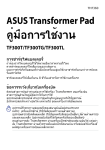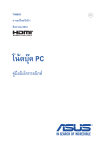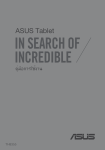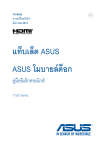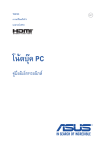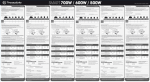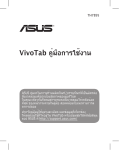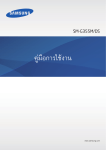Download ASUS (M80TA) User's Manual
Transcript
TH8517 การแก้ไขครั้งที่ 1 ธันวาคม 2013 VivoTab Note 8 คู่มืออิเล็กทรอนิกส์ M80T Series ข้อมูลเกี่ยวกับลิขสิทธิ์ ห้ามทำซ้ำ ส่งต่อ คัดลอก เก็บในระบบที่สามารถเรียกกลับมาได้ หรือแปลส่วนหนึ่งส่วนใดของคู่มือฉบับนี้เป็นภาษาอื่น ซึง่ รวมถึงผลิตภัณฑ์และซอฟต์แวร์ทบ ่ี รรจุอยูภ ่ ายใน ยกเว้นเอกสารทีผ ่ ซ ู้ อ ้ื เป็นผูเ้ ก็บไว้เพือ ่ จุดประสงค์ในกา รสำรองเท่านั้น โดยไม่ได้รับความยินยอมเป็นลายลักษณ์อักษรอย่างชัดแจ้งจาก ASUSTeK COMPUTER INC. (“ASUS”) ASUS ให้คู่มือฉบับนี้ “ในลักษณะที่เป็น” โดยไม่มีการร ับประกันใดๆ ไม่ว่าจะโดยชัดแจ้งหรือเป็นนัย ซึ่งรวมถึงแต่ไม่จำกัดอยู่เพียงการรับประกัน หรือเงื่อนไขของความสามารถเชิงพาณิชย์ หรือความเข้ากันได้สำหรับวัตถุประสงค์เฉพาะ ไม่มีเหตุการณ์ใดที่ ASUS, คณะผู้บริหาร, เจ้าหน้าที่, พนักงาน หรือตัวแทนของบริษัทต้องรับผิดชอบต่อความเสียหาย ไม่ว่าจะเป็นความเสียหายทางอ้อม, ความเสียหายพิเศษ, อุบัติเหตุ หรือความเสียหายที่เกิดขึ้นตามมา (รวมทั้งความเสียหายที่เกิดจากการสูญเสียผลกำไร, ความเสียหายทางธุรกิจ, ความเสียหายของการใช้ข้อ มูล, การหยุดชะงักทางธุรกิจ หรือลักษณะอื่นๆ) แม้ว่า ASUS จะได้รับการบอกกล่าวว่าอาจมีความเสียหาย เหล่านั้นเกิดขึ้นจากข้อบกพร่อง หรือข้อผิดพลาดในคู่มือหรือผลิตภัณฑ์น การรับประกันผลิตภัณฑ์หรือบริการ จะไม่ขยายออกไปถ้า: (1) ผลิตภัณฑ์ได้รับการซ่อมแซม, ดัดแปลง หรือเปลี่ยนแปลง ถ้าการซ่อมแซม, การดัดแปลง หรือการเปลี่ยนแปลงนั้นไม่ได้รับอนุญาตเป็นลายลักษณ์อักษรจาก ASUS; หรือ (2) หมายเลขผลิตภัณฑ์ของผลิตภัณฑ์ถูกขีดฆ่า หรือหายไป ข้อมูลจำเพาะและข้อมูลที่บรรจุในคู่มือฉบับนี้ มีไว้สำหรับเป็นข้อมูลประกอบเท่านั้น และอาจเปลี่ยนแปลงได้โดยไม่ต้องแจ้งให้ทราบล่วงหน้า และไม่ควรถือเป็นพันธะสัญญาจาก ASUS ASUS ไม่รับผิดชอบต่อข้อผิดพลาด หรือความไม่เที่ยงตรงใดๆ ที่อาจปรากฏในคู่มือฉบับนี้ รวมถึงผลิตภัณฑ และซอฟต์แวร์ที่อธิบายอยู่ภายใน ลิขสิทธิ์ถูกต้อง ฉ 2013 ASUSTeK COMPUTER INC. สงวนลิขสิทธิ์ ข้อจำกัดของความรับผิดชอบ อาจมีเหตุการณ์บางอย่างเกิดขึ้นเนื่องจากส่วนของ ASUS หรือความรับผิดชอบอื่น คุณมีสิทธิ์ที่จะกู้คืนความเสียหายจาก ASUS ในสถานการณ์ดังกล่าว โดยไม่คำนึงถึงหลักการที่คุณมีสิทธิ์ที่จะเรียกร้องความเสียหายจาก ASUS, ASUS จะรับผิดชอบเป็นจำนวนเงินของความเสียหายสำหรับการบาดเจ็บของร่างกาย (รวมทั้งการเสียชีวิต) และความเสียหายที่เกิดขึ้นกับทรัพย์สินจริง และทรัพย์สินส่วนบุคคลที่สามารถจับต้องได้; หรือความเสียหายที่แท้จริงอื่น และความเสียหายทางตรงที่เป็นผลจากความละเลย หรือการไม่ปฏิบัติตามหน้าที่ทางกฎหมายภายใต้ถ้อยแถลงของการรับประกันนี้ ไม่มากไปกว่าราคาที่แสดงไว้ของผลิตภัณฑ์แต่ละอย่าง ASUS จะรับผิดชอบเฉพาะความเสียหาย เนื่องจากการสูญหาย ความเสียหาย หรือการเรียกร้องใดๆ ตามที่ระบุภายใต้ถ้อยแถลงการรับประกันนี้ ข้อจำกัดนี้ยังใช้กับผู้จำหน่ายและร้านค้าปลีกของ ASUS ด้วย นี่เป็นความรับผิดชอบสูงสุดที่ ASUS, ผู้จำหน่าย หรือร้านค้าปลีกของคุณจะรับผิดชอบ ASUS จะไม่รับผิดชอบใดๆ เกี่ยวกับสถานการณ์เหล่านี้: (1) บริษัทอื่นเรียกร้องความเสียหายจากคุณ; (2) การสูญหาย หรือความเสียหายของรายการบันทึกหรือข้อมูลของคุณ; หรือ (3) ความเสียหายพิเศษ, อุบัติเ หตุ หรือความเสียหายทางอ้อม หรือความเสียหายที่เกิดขึ้นตามมา (รวมทั้งการสูญเสียผลกำไร หรือการที่ ไม่สามารถประหยัดได้) แม้ว่า ASUS, ผู้จำหน่าย หรือร้านค้าปลีกของคุณจะได้รับแจ้งว่าอาจมีความเป็นไ ปได้ที่จะเกิดความเสียหายเหล่านั้น การบริการและสนับสนุน เยี่ยมชมเว็บไซต์หลายภาษาของเราที่ http://support.asus.com VivoTab Note 8 คู่มืออิเล็กทรอนิกส์ สารบัญ เกี่ยวกับคู่มือฉบับนี.้ ................................................................. 6 ข้อกำหนดที่ใช้ในคู่มือนี.้ .............................................................. 7 การใช้ตัวพิมพ์........................................................................... 7 ข้อควรระวังเพื่อความปลอดภัย.................................................. 8 การใช้VivoTab Note 8 ของคุณ.................................................. 8 การดูแลVivoTab Note 8 ของคุณ................................................ 9 การทิ้งอย่างเหมาะสม.................................................................. 10 บทที่ 1: การตั้งค่าฮาร์ดแวร์ คุณสมบัติของ VivoTab Note 8................................................ 12 มุมมองด้านหน้า. ....................................................................... 12 มุมมองด้านหลัง......................................................................... 14 บทที่ 2: การใช้VivoTab Note 8 ของคุณ เริ่มต้นการใช้งาน.................................................................... 18 การชาร์จVivoTab Note 8ของคุณ. .............................................. 18 เปิดเครื่องVivoTab Note 8 ของคุณ. ............................................ 21 เจสเจอร์สำหรับ VivoTab Note 8.............................................. 22 เจสเจอร์บนทัชสกรีนสำหรับ Windows® 8.1.................................... 22 บทที่ 3: การทำงานกับ Windows® 8.1 การเริ่มต้นใช้งานในครั้งแรก..................................................... 28 หน้าจอล็อคของ Windows® 8.1..............................................................................28 Windows® UI........................................................................ 29 หน้าจอเริ่มต้น. .......................................................................... 29 ไลฟ์ไทล์.์ ................................................................................. 30 ปุ่มเริ่มต้น................................................................................. 31 การปรับแต่งหน้าจอเริ่มต้นของคุณ. ............................................... 33 การทำงานกับไลฟ์ไทล์.์ ........................................................... 34 การเรียกใช้แอพพ์...................................................................... 34 การปรับแต่งแอปส์...................................................................... 34 การเข้าถึงหน้าจอแอปส์............................................................... 35 Charms bar (ชาร์มบาร์). ........................................................... 36 คุณสมบัติสแน็ป......................................................................... 38 VivoTab Note 8 คู่มืออิเล็กทรอนิกส์ การเชื่อมต่อไปยังเครือข่ายไร้สาย ............................................. 39 การเชื่อมต่อ Wi-Fi..................................................................... 39 บลูทูธ ..................................................................................... 40 โหมดเครื่องบิน.......................................................................... 42 การปิดเครื่องVivoTab Note 8ของคุณ....................................... 43 การสั่งให้VivoTab Note 8เข้าสู่โหมดสลีป...................................... 43 บทที่ 4: การกู้คืน Windows® 8.1 การรีเฟรช VivoTab Note 8 ของคุณ........................................ 46 การคืนค่า VivoTab Note 8 ของคุณ......................................... 47 เทคนิคและคำถามที่พบบ่อยๆ เทคนิคที่มีประโยชน์สำหรับVivoTab Note 8 ของคุณ.................... 50 คำถามที่พบบ่อยๆ ของฮาร์ดแวร์................................................ 51 คำถามที่พบบ่อยๆ ของซอฟต์แวร์............................................... 53 ภาคผนวก ความสอดคล้องของโมเด็มภายใน.................................................. 56 ภาพรวม................................................................................... 56 การประกาศความเข้ากันได้ของเครือข่าย ....................................... 57 อุปกรณ์ที่ไม่ใช้เสียง ................................................................... 57 ตารางนี้แสดงประเทศต่างๆ ที่อยู่ภายใต้มาตรฐาน CTR21 ในขณะนี้..... 58 ถ้อยแถลงของคณะกรรมการการสื่อสารกลาง.................................. 59 ข้อมูลเกี่ยวกับการสัมผัสถูก RF (SAR)............................................. 60 ถ้อยแถลงข้อควรระวังการสัมผัสถูกความถี่วิทยุของ FCC..................... 61 ประกาศเกี่ยวกับความสอดคล้องข้อกำหนด R&TTE (199/5/EC)......... 61 เครื่องหมาย CE......................................................................... 62 ข้อมูลการสัมผัสถูก RF (SAR) - CE................................................ 62 แชนเนลการทำงานไร้สายสำหรับโดเมนต่างๆ................................... 63 แถบความถี่ไร้สายที่ถูกจำกัดของฝรั่งเศส......................................... 63 ประกาศด้านความปลอดภัยของ UL................................................ 65 ข้อกำหนดด้านความปลอดภัยทางไฟฟ้า.......................................... 66 ประกาศเครื่องรับสัญญาณ TV...................................................... 66 REACH.................................................................................... 66 ประกาศผลิตภัณฑ์ของ Macrovision Corporation............................................... 66 VivoTab Note 8 คู่มืออิเล็กทรอนิกส์ การป้องกันการสูญเสียการได้ยิน................................................... 67 ข้อควรระวังของชาวนอร์ดิก(สำหรับโน้ตบุ๊คที่ใช้แบตเตอรี่ลิเธียมอิออน).. 68 ประกาศเกี่ยวกับการเคลือบ........................................................... 69 การอนุมัติ CTR 21(สำหรับVivoTab Note 8 ที่มีโมเด็มในตัว)............ 69 ฉลาก Eco ของสหภาพยุโรป......................................................... 71 การประกาศและความสอดคล้องกับระเบียบข้อบังคับด้านสิ่งแวดล้อมของโลก .............................................................................................. 71 การรีไซเคิลของ ASUS / บริการนำกลับ.......................................... 72 VivoTab Note 8 คู่มืออิเล็กทรอนิกส์ เกี่ยวกับคู่มือฉบับนี้ คู่มือนี้ให้ข้อมูลเกี่ยวกับคุณสมบัติด้านฮาร์ดแวร์และซอฟต์แวร์ของ VivoTab Note 8 ของคุณ โดยจัดหมวดหมู่เป็นบทต่างๆ ดังนี้: บทที่ 1: การตั้งค่าฮาร์ดแวร์ บทนี้ให้รายละเอียดเกี่ยวกับองค์ประกอบด้านฮาร์ดแวร์ของVivoTab Note 8 ของคุณ บทที่ 2: การใช้VivoTab Note 8 ของคุณ บทนี้แสดงถึงวิธีการใช้ส่วนต่างๆ ของVivoTab Note 8 ของคุณ บทที่ 3: การทำงานกับ Windows® 8.1 บทนี้ให้ภาพรวมเกี่ยวกับการใช้ Windows® 8.1 ในVivoTab Note 8 ของคุณ บทที่ 4: การกู้คืน Windows® 8.1 บทนี้จะอธิบายวิธีการกู้คืนระบบ Windows 8.1 ใน VivoTab Note 8 ของคุณ เทคนิคและคำถามที่พบบ่อยๆ หัวข้อส่วนนี้จะนำเสนอเคล็ดลับคำแนะนำบางอย่าง คำถามที่พบบ่อย ของฮาร์ดแวร์ และซอฟต์แวร์ที่คุณสามารถนำไปใช้สำหรับการบำรุง รักษาและการแก้ไขปัญหาเบื้องต้นกับ VivoTab Note 8 ของคุณ ภาคผนวก หัวข้อนี้ยังมีประกาศและถ้อยแถลงด้านความปลอดภัยสำหรับ VivoTab Note 8 ของคุณ VivoTab Note 8 คู่มืออิเล็กทรอนิกส์ ข้อกำหนดที่ใช้ในคู่มือนี้ เพื่อเน้นข้อมูลสำคัญในคู่มือนี้ ข้อความจะถูกนำเสนอดังนี้: สำคัญ! ข้อความนี้ประกอบด้วยข้อมูลสำคัญที่คุณต้องทำตาม เพื่อทำงานให้สมบูรณ์ หมายเหตุ: ข้อความนี้ประกอบด้วยข้อมูลเพิ่มเติม และเทคนิคต่างๆ ที่สามารถช่วยให้ทำงานสมบูรณ์ คำเตือน! ข้อความนี้ประกอบด้วยข้อมูลสำคัญที่คุณต้องปฏิบัติตาม เพื่อให้คุณปลอดภัยในขณะที่ทำงานบางอย่าง และป้องกันความเสียหายต่อข้อมูลและชิ้นส่วนต่างๆ ของVivoTab Note 8 ของคุณ การใช้ตัวพิมพ์ ตัวหนา ตัวเอียง = เป็นการระบุถึงเมนู หรือรายการที่สามารถถูกเลือกได้ = นี่ระบุถึงส่วนที่คุณสามารถอ้างถึงในคู่มือฉบับนี้์ VivoTab Note 8 คู่มืออิเล็กทรอนิกส์ ข้อควรระวังเพื่อความปลอดภัย การใช้VivoTab Note 8 ของคุณ คุณควรใช้ โน้ตบุ๊คพีซีเฉพาะในสภาพแวดล้อมที่มีอุ ณหภูมิอยู่ระหว่าง 0˚C (32˚F) ถึง 35˚C (95˚F) อย่าถือ หรือปกคลุมโน้ตบุ๊คพีซีในขณะ ที่เปิดเครื่อง อยู่ด้วยวัสดุใดๆ เนื่องจาก จะทำให้การระบายอากาศ ลดลง เช่น การใส่ไว้ในกระเป๋าถือ อย่าวางVivoTab Note 8 ไว้บนตัก หรือใกล้ส่วนใด ส่วนหนึ่งของร่างกาย เพื่อป้องกันไม่ให้เกิดอาการไ ม่สบายตัว หรือบาดเจ็บเนื่องจากความร้อน อย่าใช้สายไฟ อุปกรณ์เสริม และอุปกรณ์ต่อพ่วงที่ช ำรุดเสียหายกับโน้ตบุ๊คพีซีของคุณ ในขณะที่เปิดเครื่อง ให้แน่ใจว่าไม่ถือหรือปกคลุม VivoTab Note 8 ด้วยวัสดุใดๆ ที่สามารถลดการไห ลเวียนของอากาศ อย่าวางVivoTab Note 8 บนพื้นผิวทำงานที่ไม่สม่ำ เสมอ หรือไม่มั่นคง คุณสามารถส่งVivoTab Note 8 ของคุณผ่านเครื่องเอ็กซเรย์ที่สนามบิน (ที่ใช้ตรวจสิ่งของที่วางบนสายพาน) แต่อย่าให้โน้ตบุ๊คสัมผัสถูกตัวตรวจจับแม่เหล็ก และอุปกรณ์ที่ใช้มือถือ ติดต่อพนักงานสายการบินของคุณ เพื่อเรียนรู้เกี่ยว กับบริการบนเครื่องที่เกี่ยวข้องที่สามารถใช้ได้ และข้อจำกัดต่างๆ ที่ต้องปฏิบัติตามเมื่อใช้VivoTab Note 8 ของคุณในเที่ยวบิน VivoTab Note 8 คู่มืออิเล็กทรอนิกส์ การดูแลVivoTab Note 8 ของคุณ ถอดสายไฟ AC และถอดแบตเตอรี่แพคออก (ถ้าทำได้) ก่อนทำความสะอาดVivoTab Note 8 ของคุณ ใช้ฟองน้ำเซลลูโลสหรือผ้าชามัวร์ที่สะอาด ชุบสารละลายผงซักฟอกที่ไม่มีฤทธิ์กัด ผสมน้ำอุ่นเล็กน้อย เช็ดความชื้นส่วนเกินออกจาก VivoTab Note 8 ของคุณโดยใช้ผ้าแห้ง อย่าใช้สารที่มีความเข้มข้น เช่น ทินเนอร์ เบนซิน หรือสารเคมีอื่นๆ บนหรือใกล้VivoTab Note 8 ของคุณ อย่าวางวัตถุใดๆ บนVivoTab Note 8 ของคุณ อย่าให้VivoTab Note 8 สัมผัสถูกสนามแม่เหล็ก หรือสนามไฟฟ้าพลังสูง อย่าใช้ หรือให้VivoTab Note 8 สัมผัสกับของเหลว ฝน หรือความชื้น อย่าให้VivoTab Note 8 สัมผัสกับสภาพแวดล้อมที่มีฝุ่นมาก อย่าใช้VivoTab Note 8 ใกล้บริเวณที่มีแก๊สรั่ว VivoTab Note 8 คู่มืออิเล็กทรอนิกส์ การทิ้งอย่างเหมาะสม อย่าทิ้งโน้ตบุ๊คพีซีปะปนกับของเสียจากภายในบ้าน ตรวจ ผลิตภัณฑ์นี้ได้รับการออกแบบเพื่อให้นำชิน ้ ส่ว นต่างๆ มาใช้ซ้ำ และรีไซเคิลได้อย่างเหมาะสม สัญลักษณ์ถังขยะติดล้อที่มีเครื่องหมายกากบาท เป็นการระบุว่าไม่ควรทิ้งผลิตภัณฑ์ (อุปกรณ์ไฟฟ้า, อิเล็กทรอนิกส์ และแบตเตอรี่เหรียญที่มีส่วนประกอบ ของปรอท) ปะปนไปกับของเสียทั่วไปจากภายในบ้าน สอบกฏข้อบังคับในการทิ้งผลิตภัณฑ์อิเล็กทรอนิกส อย่าทิ้งแบตเตอรี่ปะปนกับของเสียทั่วไปภายในบ้าน สัญลักษณ์ถังขยะติดล้อที่มีเครื่องหมายกากบาท เป็นการระบุว่าไม่ควรทิ้งผลิตภัณฑ์ปะปนไปกับของเ สียทั่วไปจากภายในบ้าน 10 VivoTab Note 8 คู่มืออิเล็กทรอนิกส์ บทที่ 1: การตั้งค่าฮาร์ดแวร์ VivoTab Note 8 คู่มืออิเล็กทรอนิกส์ 11 คุณสมบัติของ VivoTab Note 8 มุมมองด้านหน้า 12 VivoTab Note 8 คู่มืออิเล็กทรอนิกส์ กล้องหน้า กล้องหน้าแบบในต้วช่วยให้คุณสามารถถ่ายภาพและบันทึกวิดีโอ โดยใช้ VivoTab Note 8 ของคุณ ตัวแสดงสถานะกล้อง ตัวแสดงสถานะกล้องจะแสดงเมื่อกำลังใช้งานกล้องในตัว เซนเซอร์แสงแวดล้อม เซนเซอร์แสงแวดล้อม ตรวจจับปริมาณของแสงแวดล้อมในสภาพ แวดล้อมของคุณ โดยทำให้ระบบปรับความสว่างของจอแสดงผล ตามสภาพของแสงแวดล้อมโดยอัตโนมัต หน้าจอทัชสกรีน แผงหน้าจอสัมผัสที่มีความละเอียดสูงเพิ่มคุณสมบัติที่ดีเยี่ยมสำ หรับการดูภาพถ่าย วิดีโอและไฟล์มัลติมีเดียอื่นๆ บน VivoTab Note 8 ของคุณ นอกจากนี้ยังช่วยให้คุณสามารถใช้ VivoTab Note 8โดยใช้เจสเจอร์สัมผัส หมายเหตุ: หากต้องการข้อมูลเพิ่มเติมเกี่ยวกับเจสเจอร์หน้าจอ สัมผัสเมื่อใช้ VivoTab Note 8 โปรดูที่หัวข้อ เจสเจอร์สำหรับ VivoTab Note 8 ในคู่มือฉบับน VivoTab Note 8 คู่มืออิเล็กทรอนิกส์ 13 มุมมองด้านหลัง 14 VivoTab Note 8 คู่มืออิเล็กทรอนิกส์ ไมโครโฟน ไมโครโฟนในตัว สามารถใช้ในการประชุมทางวิดีโอ การบรรยายด้วยเสียง หรือการอัดเสียงแบบง่ายๆ ได ปุ่มเพาเวอร กดปุ่มเพาเวอร์เพื่อเปิดเครื่อง VivoTab Note 8ของคุณ, สั่งให้เข้าสู่โหมดสลีป และปลุกเครื่องขึ้นจากโหมดสลีป ในกรณีที่ VivoTab Note 8ของคุณไม่ตอบสนอง ให้กดปุ่มเพาเวอร์ค้างไว้เป็นเวลาประมาณสิบ (10) วินาที เพื่อบังคับให้ปิดเครื่อง สำคัญ! การบังคับให้ระบบเริ่มต้นใหม่ อาจเป็นผลให้ข้อมูลสูญหาย เราแนะนำให้คุณสำรองข้อมูลของคุณเป็นประจำ ปุ่มระดับเสียง ปุ่มระดับเสียงช่วยให้คุณเพิ่มหรือลดระดับเสียง VivoTab Note 8 ของคุณ ปากกาสไตลัส ปากกาสไตลัส อนุญาตให้คุณป้อนคำสั่งลงบน VivoTab Note 8 ของคุณ ของคุณ ด้วยปากกาสไตลัส คุณสามารถทำการเลือก วาด หรือสเก็ตช์บนหน้าจอสัมผัสได้ ลำโพง / พอร์ตแจ็คชุดหูฟัง พอร์ตนี้ช่วยให้คุณเชื่อมต่อ VivoTab Note 8 ของคุณกับลำโพงที่มีแอมปลิฟายขับ หรือชุดหูฟัง พอร์ตไมโคร USB 2.0 ใช้พอร์ต micro USB (บัสอนุกรมสากล) 2.0 เพื่อชาร์จ หรือจ่ายกระแสไฟให้กับ VivoTab Note 8 ของคุณ VivoTab Note 8 คู่มืออิเล็กทรอนิกส์ 15 ลำโพง ลำโพงภายในช่วยให้คุณได้ยินเสียงจาก VivoTab Note 8 โดยตรง นั้นควบคุมจากซอฟต์แวร กล้องหลัง กล้องหลังแบบในต้วช่วยให้คุณสามารถถ่ายภาพและบันทึกวิดีโอ ความละเอียดสูงโดยใช้ VivoTab Note 8 ของคุณ ปุ่ม Windows® กดปุ่มเพาเวอร์ เพื่อเปิดและปิดโน้ตบุ๊คพีซีของคุณ นอกจากนี้ คุณสามารถใช้ปุ่มเพาเวอร์เพื่อสั่งให้โน้ตบุ๊คพีซีเข้าสู่โหมดสลีป หรือโหมดไฮเบอร์เนต และปลุกเครื่องขึ้นจากโหมดสลีป หรือโหมดไฮเบอร์เนตได้ด้วย สล็อตไมโคร SD การ์ด หน้าจอสัมผัสมาพร้อมกับสล็อตเครื่องอ่านการ์ดหน่วยความจำใ นตัว ที่สนับสนุนรูปแบบไมโคร SD, ไมโคร SDHC, และไมโคร SDXC การ์ด 16 VivoTab Note 8 คู่มืออิเล็กทรอนิกส์ บทที่ 2: การใช้VivoTab Note 8 ของคุณ VivoTab Note 8 คู่มืออิเล็กทรอนิกส์ 17 เริ่มต้นการใช้งาน การชาร์จVivoTab Note 8ของคุณ ในการชาร์จ VivoTab Note 8ของคุณ: A. B. ชื่อมต่อสายเคเบิลไมโคร USB เข้ากับอะแดปเตอร์เพาเวอร์ เสียบขั้วต่อ micro USB เข้ากับ micro USB 2.0 ใน VivoTab Note 8 ของคุณ C. เสียบอะแดปเตอร์เพาเวอร์เข้ากับเต้าเสียบไฟฟ้าที่มีสายกราวนด์ ชาร์จ VivoTab Note 8ของคุณเป็นเวลาแปด (8) ชั่วโมงก่อนที่จะใช้เครื่องในโหมดแบตเตอรี่เป็นครั้งแรก หมายเหตุ: อะแดปเตอร์เพาเวอร์อาจมีลักษณะแตกต่างกัน ขึ้นอยู่กับรุ่นและภูมิภาคของคุณ 18 VivoTab Note 8 คู่มืออิเล็กทรอนิกส์ สำคัญ! • ค้นหาแผ่นป้ายแรงดันไฟฟ้าเข้า/ออกใน VivoTab Note 8 ของคุณ และตรวจสอบให้แน่ใจว่าตรงกันกับข้อมูลแรงดันไฟ ฟ้าเข้า/ออกในอะแดปเตอร์พาวเวอร์ของคุณ VivoTab Note 8 บางรุ่นอาจจะมีกระแสไฟฟ้าเอาต์พุตการจัดลำดับที่หลายห ลากตาม SKU ที่ม • ตรวจสอบให้แน่ใจว่า VivoTab Note 8 ของคุณเชื่อมต่อกับ อะแดปเตอร์พาวเวอร์ที่มีการต่อสายดินก่อนที่จะเปิดใช้เป็นค รั้งแรก เราแนะนำให้คุณใช้เต้าเสียบไฟฟ้าที่มีสายดินเมื่อใช้ VivoTab Note 8 ของคุณในโหมดอะแดปเตอร์เพาเวอร์ • ใช้เฉพาะอะแดปเตอร์พาวเวอร์ที่ให้มาพร้อมกับ VivoTab Note 8 ของคุณ • เต้าเสียบไฟฟ้าต้องสามารถเข้าถึงได้ง่าย และอู่ใกล้ VivoTab Note 8 ของคุณ • เมื่อต้องการยกเลิกการเชื่อมต่อ VivoTab Note 8 ของคุณจากแหล่งจ่ายไฟหลัก ให้ถอดปลั๊ก VivoTab Note 8 ออกจากเต้าเสียบไฟฟ้า หมายเหตุ: ข้อมูลอะแดปเตอร์เพาเวอร์: • แรงดันไฟฟ้าขาเข้า: 100–240Vac • ความถี่ไฟฟ้าขาเข้า: 50-60Hz • กระแสไฟฟ้าขาออกที่ระบุ: 2A (10W) • แรงดันไฟฟ้าขาออกที่ระบุ: 5Vdc VivoTab Note 8 คู่มืออิเล็กทรอนิกส์ 19 คำเตือน! อ่านข้อควรระวังต่อไปนี้สำหรับแบตเตอรี่ของVivoTab Note 8 ของคุณ 20 • ควรให้เฉพาะช่างเทคนิคที่ได้รับการแต่งตั้งจาก ASUS เป็นผู้ถ อดแบตเตอรี่ภายในอุปกรณ์ • แบตเตอรี่ที่ใช้ในอุปกรณ์อาจมีความเสี่ยงที่จะทำให้เกิดไฟไห ม้ หรือการไหม้เนื่องจากสารเคมี ถ้าถอดออกหรือถอดชิ้นส่วน • ปฏิบัติตามฉลากเตือน เพื่อความปลอดภัยส่วนบุคคลของคุณ • มีความเสี่ยงจากการระเบิดถ้าใส่แบตเตอรี่ชนิดที่ไม่ถูกต้อง • อย่าทิ้งลงในกองไฟ • อย่าพยายามลัดวงจรแบตเตอรี่ของVivoTab Note 8 ของคุณ • อย่าพยายามถอดชิ้นส่วน หรือประกอบแบตเตอรี่ใหม่ • ถ้าพบการรั่ว ให้หยุดการใช้งาน • แบตเตอรี่และชิ้นส่วนต่างๆ ต้องนำไปรีไซเคิลหรือทิ้งอย่างเหมาะสม • เก็บแบตเตอรี่และชิ้นส่วนเล็กอื่นๆ ให้ห่างจากเด็กๆ VivoTab Note 8 คู่มืออิเล็กทรอนิกส์ เปิดเครื่องVivoTab Note 8 ของคุณ กดปุ่ม Start (เริ่ม) VivoTab Note 8 คู่มืออิเล็กทรอนิกส์ 21 เจสเจอร์สำหรับ VivoTab Note 8 เจสเจอร์อนุญาตให้คุณเปิดใช้งานโปรแกรม และเข้าถึงการตั้งค่าต่างๆ ของ VivoTab Note 8 ดูภาพประกอบต่อไปนี้เมื่อใช้เจสเจอร์มือบน VivoTab Note 8 ของคุณ เจสเจอร์บนทัชสกรีนสำหรับ Windows® 8.1 ปัดขอบซ้าย ปัดขอบขวา ปัดจากขอบซ้ายของหน้าจอเพื่อสลั ปัดจากขอบขวาของหน้าจอเพื่อเ บแอพพ์ที่กำลังรันอยู่ ปิดชาร์ม บาร์ 22 VivoTab Note 8 คู่มืออิเล็กทรอนิกส์ แทป/ดับเบิลแทป แทปค้าง แทปที่แอพพ์เพื่อเรียกใช้งานแอพพ์ ในการย้ายแอพพ์ แทปที่สี่เหลี่ยมของแอพพ์ค้างไว้ จากนั้น ลากไปยังตำแหน่งใหม่ บนโหมดเดสก์ทอป ดับเบิลแทปที่แอพพ์เพื่อเปิดใช้งาน VivoTab Note 8 คู่มืออิเล็กทรอนิกส์ เพื่อที่จะปิดแอพพ์ แทปด้านบนของแอพพ์ที่รันอยู่ค้ างไว้ แล้วลากลงไปยังด้านล่างข องหน้าจอ เพื่อปิดแอพพ 23 ซูมออก ซูมเข้า ใช้สองนิ้วร่วมกันบนหน้าจอสัมผัส แยกสองนิ้วออกจากกันบนหน้าจ อสัมผัส 24 VivoTab Note 8 คู่มืออิเล็กทรอนิกส์ ปัดขอบบน สไลด์นิ้ว • ����������������� ในหน้าจอเริ่มต้น ปัดจากขอบบนของหน้าจอเพื่ อดูแถบแอพพ์ ทั้งหมด สไลด์นิ้วเพื่อเลื่อนขึ้นและลง และสไลด์นิ้วเพื่อแพนหน้าจอไป ทางซ้ายหรือขวา •������������������������ ในแอพพ์ที่กำลังรันอยู่ ให้ปัดขอบบนของหน้าจอเพื่ อดูเมนู VivoTab Note 8 คู่มืออิเล็กทรอนิกส์ 25 ปัดขึ้น ปัดลง ปัดขึ้นจากหน้าจอเริ่มต้นเพื่อเรียก ปัดลงจากหน้าจอแอปส์เพื่อกลับไ ใช้หน้าจอแอปส์ ปทีห ่ น้าจอเริ่มต้น 26 VivoTab Note 8 คู่มืออิเล็กทรอนิกส์ บทที่ 3: การทำงานกับ Windows® 8.1 VivoTab Note 8 คู่มืออิเล็กทรอนิกส์ 27 การเริ่มต้นใช้งานในครั้งแรก เมื่อคุณใช้เริ่มคอมพิวเตอร์ในครั้งแรก จะมีหน้าจอต่างๆ ปรากฏขึ้นมาเป็นชุด เพื่อแนะนำคุณในการกำหนดค่าการตั้งค่าพื้นฐานต่ างๆ สำหรับระบบปฏิบัติการ Windows® 8.1 ของคุณ ในการเริ่มต้นVivoTab Note 8 ในครั้งแรก: 1. 2. 3. 4. กดปุ่มเพาเวอร์บนVivoTab Note 8 ของคุณ รอสองสามนาที จนกระทั่งหน้าจอตั้งค่าปรากฏขึ้น จากหน้าจอตั้งค่า เลือกภาษาที่จะใช้บนVivoTab Note 8 ของคุณ เมื่อการตั้งค่าอื่นๆ ปรากฏขึ้น ให้เลือกประเทศหรือภูมิภาค ภาษาของแอพพ์ ลักษณะแป้นพิมพ์ และเขตเวลา จากนั้นแทป Next (ถัดไป) อ่านข้อตกลงใบอนุญาตการใช้งานอย่างละเอียด และแทป I Accept (ข้าพเจ้ายอมรับ) ปฏิบัติตามคำแนะนำบนหน้าจอเพื่อตั้งค่ารายการพื้นฐานดังต่อไป นี้: • ปรับแต่งความเป็นส่วนตัว • การตั้งค่า • • 5. เชื่อมต่อ บัญชีของคุณ หลังจากที่กำหนดค่ารายการพื้นฐานแล้ว บทช่วยสอน Windows® 8.1 จะปรากฏขึ้น ชมการบรรยาย เพื่อเรียนรู้เพิ่มเติมเกี่ยวกับคุณสมบัติของ Windows® 8.1 หน้าจอล็อคของ Windows® 8.1 หน้าจอล็อคของ Windows® 8.1 อาจปรากฏขึ้นเมื่อVivoTab Note 8 ของคุณเข้าสู่ระบบปฏิบัติการ Windows® 8.1 เพื่อที่จะดำเนินการต่อไป ให้แทปที่หน้าจอล็อค หรือกดปุ่มใดๆ บนแป้นพิมพ์ของVivoTab Note 8 ของคุณ 28 VivoTab Note 8 คู่มืออิเล็กทรอนิกส์ Windows® UI Windows® 8.1 มาพร้อมระบบติดต่อผู้ใช้ (UI) แบบสี่เหลี่ยมเรียงติดกัน ซึ่งอนุญาตให้คุณจัดระเบียบ และเรียกใช้แอพพ์ Windows® จากหน้าจอเริ่ม ได้อย่างง่ายดาย นอกจากนี้ ยังประกอบด้วยคุณสมบัติต่อไปนี้ ที่คุณสามารถใช้ในขณะที่ทำงานบนVivoTab Note 8 ของคุณ หน้าจอเริ่มต้น หน้าจอเริ่มต้น ปรากฏหลังจากที่ลงชื่อเข้าใช้ยังบัญชีผู้ใช้ของคุณสำเร็จ หน้าจอนี้ช่วยจัดระเบียบโปรแกรมและแอพพลิเคชั่นทั้งหมดที่คุณจำเป็นต้ องใช้ไว้ในสถานที่เดียว VivoTab Note 8 คู่มืออิเล็กทรอนิกส์ 29 ไลฟ์ไทล์์ แอปส์เหล่านี้จะอยู่บนหน้าจอเริ่ม และแสดงในรูปแบบสี่เหลี่ยมเรียงติดกันเพื่อให้ง่ายแก่การเข้าถึง หมายเหตุ: แอพพ์บางตัว จำเป็นต้องให้คุณลงชื่อเข้าใช้ยังบัญชี Microsoft ของคุณก่อนที่คุณจะสามารถเปิดใช้งานได้ ไลฟ์ไทล์์ 30 VivoTab Note 8 คู่มืออิเล็กทรอนิกส์ ปุ่มเริ่มต้น Windows 8.1 มีปุ่มเริ่มต้นที่ช่วยให้คุณสามารถสับเปลี่ยนระหว่างสองแ อปส์ล่าสุดที่คุณเปิด เมื่อต้องการใช้ปุ่มเริ่มต้น ให้แตะที่แอปส์เดสก์ทอป จากนั้นแตะ VivoTab Note 8 คู่มืออิเล็กทรอนิกส์ 31 เมนูเนื้อหา เมนูเนื้อหาจะปรากฎเป็นกล่องที่สามารถเข้าถึงโปรแกรมบางอย่างภายใต้ Windows® 8.1 ได้อย่างรวดเร็วเมื่อคุณแตะปุ่มเริ่มต้นค้างไว้ นอกจากนี้ เมนูเนื้อหายังประกอบไปด้วยตัวเลือกปิดเครื่องต่อไปนี้สำหรับ VivoTab Note 8 ของคุณ: Sign out, Sleep, Shut down, and Restar (ออกจาก สลิป ปิดเครื่อง และเริ่มต้นใหม่) 32 VivoTab Note 8 คู่มืออิเล็กทรอนิกส์ การปรับแต่งหน้าจอเริ่มต้นของคุณ Windows® 8.1 ยังช่วยให้คุณสามารถปรับแต่งหน้าจอเริ่มต้น บูตโดยต รงไปยังโหมดเดสก์ทอป และปรับแต่งการจัดเรียงแอปส์บนหน้าจอ เมื่อต้องการปรับแต่งการตั้งค่าหน้าจอเริ่มต้นของคุณ: 1. เรียกใช้เดสก์ทอป 2. แตะที่ใดก็ได้บนทาสก์บาร์ค้างไว้ยกเว้นปุ่มเริ่มต้น จากนั้นแตะที่ Properties (คุณสมบัติ) เพื่อเรียกใช้หน้าต่าง Taskbar and Navigation properties (คุณสมบัติของทาสก์บาร์และการนำทาง) 3. เลือกแถบ Navigation (การนำทาง) จากนั้นทำเครื่องหมายที่ตัวเลือกที่คุณต้องการจะใช้ 4. แตะ Apply (ใช้) เพื่อบันทึกการตั้งค่าใหม่ จากนั้นแตะ OK (ตกลง) VivoTab Note 8 คู่มืออิเล็กทรอนิกส์ 33 การทำงานกับไลฟ์ไทล์์ ใช้หน้าจอทัชสกรีน, ทัชแพด หรือแป้นพิมพ์ของVivoTab Note 8 ของคุณเพื่อเรียกใช้ ปรับแต่ง และปิดแอพพ์ การเรียกใช้แอพพ์ แทปที่แอปเพื่อเรียกใช้งานแอป การปรับแต่งแอปส์ คุณสามารถย้าย เปลี่ยนขนาด หรือเลิกปักหมุดแอปส์จากหน้าจอเริ่ม โดยใช้ขั้นตอนต่อไปนี้: การเคลื่อนย้ายแอปส์ แทปที่แอปค้างไว้ จากนั้น ลากไปยังตำแหน่งใหม่ การปรับขนาดแอป ในการเปลี่ยนขนาดแอปส์: 1. แท็บและกดสี่เหลี่ยมของแอพพ์ค้างไว้เป็นเวลาหนึ่ง (1) วินาที แล้วปล่อยเพื่อเปิดแถบ Customize (ปรับแต่ง) 2. แทป และเลือกขนาดสี่เหลี่ยมของแอพพ์ การถอดแอปส์ ในการเลิกปักหมุด: 1. แท็บและกดสี่เหลี่ยมของแอพพ์ค้างไว้เป็นเวลาหนึ่ง (1) วินาที แล้วปล่อยเพื่อเปิดแถบ Customize (ปรับแต่ง) 2. แทป 34 เพื่อถอดแอปออก VivoTab Note 8 คู่มืออิเล็กทรอนิกส์ การปิดแอพพ์ แทปด้านบนของแอปที่รันอยู่ค้างไว้ แล้วลากลงไปยังด้านล่างของหน้าจอเพื่อปิดแอป การเข้าถึงหน้าจอแอปส์ นอกเหนือจากแอปส์ที่ถูกวางไว้บนหน้าจอเริ่มของคุณแล้ว คุณยังสามารถเปิดแอปพลิเคชั่นอื่นๆ ผ่านหน้าจอแอปส์ ได้ด้วย VivoTab Note 8 คู่มืออิเล็กทรอนิกส์ 35 การเปิดหน้าจอแอปส์ ปัดหน้าจอเริ่มต้น เพื่อไปยังหน้าจอแอพพ การเพิ่มแอปส์มากขึ้นบนหน้าจอเริ่ม ในการปักหมุดแอปส์บนหน้าจอเริ่มต้น: 1. แท็บและกดสี่เหลี่ยมของแอพพ์ค้างไว้เป็นเวลาหนึ่ง (1) วินาที แล้วปล่อยเพื่อเปิดแถบ Customize (ปรับแต่ง) 2. แทป เพื่อเพิ่มแอปที่เลือกลงในหน้าจอเริ่มต้น Charms bar (ชาร์มบาร์) ชาร์มบาร์ เป็นแถบเครื่องมือที่สามารถเปิดขึ้นมาที่ด้านขวาของหน้าจอข องคุณได้ ซึ่งประกอบด้วยเครื่องมือหลายอย่าง ซึ่งอนุญาตให้คุณแชร์แอ พพลิเคชั่นต่างๆ และให้การเข้าถึงอย่างรวดเร็วเพื่อปรับแต่งการตั้งค่าต่า งๆ ของVivoTab Note 8 ของคุณ ชาร์มบาร 36 VivoTab Note 8 คู่มืออิเล็กทรอนิกส์ การเปิดชาร์มบาร์ ปัดจากขอบด้านซ้ายของแผงหน้าจอสัมผัส VivoTab Note 8 เพื่อเรียกใช้ชาร์มบาร์ ภายในชาร์มบาร์ Search (ค้นหา) เครื่องมือนี้ ใช้สำหรับค้นหาไฟล์ แอพพลิเคชั่น หรือโปรแกรมต่างๆ ในVivoTab Note 8 ของคุณ Share (แชร์) เครื่องมือนี้ อนุญาตให้คุณแชร์แอพพลิเคชั่นต่างๆ ผ่านไซต์เครือข่ายสังคมออนไลน์หรืออีเมล Start (เริ่ม) เครื่องมือนี้สั่งให้จอแสดงผลกลับไปยังหน้าจอเริ่มต้น จากหน้าจอเริ่มต้น คุณสามารถใช้ปุ่มนี้ เพื่อกลับไปยังแอพพ์ที่เปิดอยู่ล่าสุดได้ด้วย Devices (อุปกรณ์) เครื่องมือนี้ใช้สำหรับเข้าถึงและแชร์ไฟล์กับอุปกรณ์ต่างๆ ที่ต่ออยู่กับVivoTab Note 8 ของคุณ เช่นจอแสดงผลภายนอก หรือเครื่องพิมพ์ Settings (การตั้งค่า) เครื่องมือนี้ อนุญาตให้คุณเข้าถึงการตั้งค่า PC ของVivoTab Note 8 ของคุณ VivoTab Note 8 คู่มืออิเล็กทรอนิกส์ 37 คุณสมบัติสแน็ป คุณสมบัติสแน็ป แสดงสองแอพพ์เคียงข้างกัน ช่วยให้คุณทำงานหรือสลับไปมาระหว่างแอพพ์ทั้งสองได้ สิ่งสำคัญ! • • คุณสามารถเปิดใช้คุณสมบัติสแน็ปเฉพาะในทิศทางแนวนอนเ ท่านั้น ให้แน่ใจว่าความละเอียดหน้าจอ VivoTab Note 8 ของคุณตั้งค่าอยู่ที่ 1366 x 768 พิกเซลหรือสูงกว่าก่อนใช้คุ ณสมบัติสแน็ป สแน็ปบาร์ การใช้สแน็ป เมื่อต้องการเปิดใช้สแน็ปโดยใช้แผงหน้าจอสัมผัสของ VivoTab Note 8 คุณสามารถที่จะดำเนินการตามขั้นตอนต่อไปนี้ 1. 2. 3. 38 เปิดแอพพ์ที่ต้องการสแนป แทปส่วนบนสุดของแอปค้างไว้ แล้วลากไปทางซ้ายหรือขวาของห น้าจอจนกระทั่งสแนปบาร์ปรากฏ เปิดแอพพ์อื่น VivoTab Note 8 คู่มืออิเล็กทรอนิกส์ การเชื่อมต่อไปยังเครือข่ายไร้สาย การเชื่อมต่อ Wi-Fi เข้าถึงอีเมล ท่องอินเทอร์เน็ต และแชร์แอพพลิเคชั่นผ่านไซต์เครือข่ายสั งคมออนไลน์ โดยใช้VivoTab Note 8 ของคุณผ่านการเชื่อมต่อ Wi-Fi สำคัญ! �������������������������� Airplane mode (โหมดการบิน) จะปิดทำงานคุณสมบัตินี้ ให้แน่ใจว่าปิด Airplane mode (โหมดใช้งานบนเครื่องบิน) แล้วก่อนเปิดใช้การเชื่อมต่อ Wi-Fi ใน VivoTab Note 8 ของคุณ การเปิดทำงาน Wi-Fi เปิดใช้งาน Wi-Fi ในVivoTab Note 8 ของคุณโดยใช้ขั้นตอนต่อไปนี้บนหน้าจอทัชสกรีนหรือทัชแพดของคุณ ในการเปิดใช้ Wi-Fi: 1. เปิดใช้งาน Charms bar (ชาร์มบาร์) 2. แทป 3. 4. และแทป เลือกแอคเซสพอยต์จากรายการของการเชื่อมต่อ Wi-Fi ที่มี แทป Connect (เชื่อมต่อ) เพื่อเริ่มการเชื่อมต่อเครือข่าย หมายเหตุ: คุณอาจถูกขอให้ป้อนรหัสรักษาความปลอดภัย เพื่อเปิดใช้งานการเชื่อมต่อ Wi-Fi 5. ถ้าคุณต้องการเปิดใช้การแชร์ระหว่าง VivoTab Note 8 ของคุณ และระบบไร้สายอื่นๆ ให้แตะที่ Yes (ใช่) แตะที่ No (ไม่) ถ้าคุณไม่ต้องการเปิดใช้ฟังก์ชั่นการแชร์ VivoTab Note 8 คู่มืออิเล็กทรอนิกส์ 39 บลูทูธ ใช้บลูทูธเพื่อถ่ายโอนข้อมูลไร้สายแบบง่ายๆ กับอุปกรณ์ที่มีคุณสมบัติบลูทูธอื่น สำคัญ! Airplane mode (โหมดการบิน) จะปิดทำงานคุณสมบัตินี้ ให้แน่ใจว่าปิด Airplane mode (โหมดใช้งานบนเครื่องบิน) แล้วก่อนเปิดใช้การเชื่อมต่อบลูทูธใน VivoTab Note 8 ของคุณ การจับคู่กับอุปกรณ์ที่มีคุณสมบัติบลูทูธอื่น คุณจำเป็นต้องจับคู่VivoTab Note 8 ของคุณกับอุปกรณ์ที่มีคุณสมบัติบลูทูธอื่น เพื่อเปิดใช้งานการถ่ายโอนข้อมูล ในการดำเนินการ ใช้หน้าจอทัชสกรีน* หรือทัชแพดของคุณดังนี้: 1. เปิดใช้งาน Charms bar (ชาร์มบาร์) 2. แทป จากนั้นแทป Change PC Settings (เปลี่ยนแปลงการตั้งค่า PC) 3. ภายใต้ PC Settings (การตั้งค่า PC), เลือก PC & devices (PC & อุปกรณ์) > Bluetooth (บลูทูธ) แล้วเลื่อนแถบเลื่อนบลูทูธ ไปยังตำแหน่ง On (เปิด) 40 VivoTab Note 8 คู่มืออิเล็กทรอนิกส์ 4. เลือกอุปกรณ์จากรายการ เปรียบเทียบรหัสผ่านบนVivoTab Note 8 ของคุณกับรหัสผ่านที่ส่งไปยังอุปกรณ์ที่เลือกไว้ของคุณ ถ้าเหมือนกัน แทป Yes (ใช่) เพื่อ ดำเนินการจับคู่VivoTab Note 8 ของคุณกับอุปกรณ์ หมายเหตุ: • สำหรับอุปกรณ์ที่มีคุณสมบัติบลูทูธบางอย่าง คุณอาจถูกขอให้ป้อนรหัสผ่านของVivoTab Note 8 ของคุณ • ตรวจสอบให้แน่ใจว่าอุปกรณ์ทส ่ี นับสนุนบลูทธ ู ของคุณถูกตัง้ ค่า ให้มองเห็นได้ VivoTab Note 8 คู่มืออิเล็กทรอนิกส์ 41 โหมดเครื่องบิน Airplane mode (โหมดการบิน) จะปิดทำงานการสื่อสารไร้สาย ช่วยให้คุณใช้VivoTab Note 8 ได้อย่างปลอดภัยในระหว่างที่อยู่บนเครื่องบิน การเปิดโหมดการบิน 1. เปิดใช้งาน Charms bar (ชาร์มบาร์) 2. แทป 3. และแทป เลื่อนตัวเลื่อนไปทางขวา เพื่อเปิดโหมดการบิน การปิดโหมดการบิน 1. เปิดใช้งาน Charms bar (ชาร์มบาร์) 2. แทป 3. และแทป เลื่อนตัวเลื่อนไปทางซ้าย เพื่อปิดโหมดการบิน หมายเหตุ: ติดต่อพนักงานสายการบินของคุณ เพื่อเรียนรู้เกี่ยวกับบริการบนเครื่องที่เกี่ยวข้องที่สามารถใช้ได้ และข้อจำกัดต่างๆ ที่ต้องปฏิบัติตามเมื่อใช้VivoTab Note 8 ของคุณในเที่ยวบิน 42 VivoTab Note 8 คู่มืออิเล็กทรอนิกส์ การปิดเครื่องVivoTab Note 8ของคุณ คุณสามารถปิดเครื่องVivoTab Note 8 ของคุณโดยการดำเนินการอย่างใดอย่างหนึ่งต่อไปนี้: • จาก Charm (ชาร์ม) บาร์ ให้แตะ จากนั้นแตะ Shut down (ปิดเครื่อง) เพื่อที่จะปิดเครื่องตามปกต • จากหน้าจอล็อกอิน, แทป • จากโหมดเดสก์ทอป แตะค้างไว้ที่ จากนั้น Shut down or sign out (ปิดเครื่องหรือออกจาก) > Shut down (ปิดเครื่อง) • > > Shut down (ปิดเครื่อง) ถ้า VivoTab Note 8ของคุณค้าง, ให้กดปุ่มเพาเวอร์ค้างไว้เป็นเวลาอย่างน้อยสิบ (10) วินาที จนกระทั่ง VivoTab Note 8ของคุณปิดเครื่อง การสั่งให้VivoTab Note 8เข้าสู่โหมดสลีป ในการสั่งให้VivoTab Note 8ของคุณเข้าสู่โหมดสลีป, ให้กดปุ่มเพาเวอร์หนึ่งครั้ง VivoTab Note 8 คู่มืออิเล็กทรอนิกส์ 43 44 VivoTab Note 8 คู่มืออิเล็กทรอนิกส์ บทที่ 4: การกู้คืน Windows ® 8.1 VivoTab Note 8 คู่มืออิเล็กทรอนิกส์ 45 การรีเฟรช VivoTab Note 8 ของคุณ ใช้ Refresh your PC without affecting your files (รีเฟรช PC ของคุณโดยทีไ ่ ม่มผ ี ลต่อไฟล์) ถ้าคุณต้องการรีเฟรชระบบโดยทีไ ่ ฟล์แล ะแอปส์ปัจจุบันของคุณไม่เสียหาย ในการรีเฟรช VivoTab Note 8 ของคุณ: 1. จาก Charms (ชาร์ม) บาร์ ให้แตะ PC setting (เปลี่ยนการตั้งค่า PC ) จากนั้นแตะ Change 2. ภายใต้ PC settings (การตั้งค่า PC) ให้แตะ Update and Recovery (การอัปเดตและการกู้คืน) จากนั้นแตะ Recovery (การกู้คืน) 3. ภายใต้ Recovery (การกู้คืน) ให้แตะ ภายใต้ Refresh your PC without affecting your files (รีเฟรช PC ของคุณโดยที่ไม่มีผลต่อไฟล์) สิ่งสำคัญ! ให้แน่ใจว่า VivoTab Note 8 ของคุณเสียบเข้ากับแหล่งจ่ายไฟแล้วก่อนรีเฟรชระบบ 46 VivoTab Note 8 คู่มืออิเล็กทรอนิกส์ การคืนค่า VivoTab Note 8 ของคุณ ใช้ Remove everything and reinstall Windows (ลบทุกอย่างอ อกและถอนการติดตั้ง Windows) ถ้าคุณต้องการรีเซ็ตระบบของคุณไ ปที่การตั้งค่าโรงงาน ในการคืนค่า VivoTab Note 8 ของคุณ: 1. จาก Charms (ชาร์ม) บาร์ ให้แตะ PC setting (เปลี่ยนการตั้งค่า PC ) จากนั้นแตะ Change 2. ภายใต้ PC settings (การตั้งค่า PC) ให้แตะ Update and Recovery (การอัปเดตและการกู้คืน) จากนั้นแตะ Recovery (การกู้คืน) 3. ภายใต้ Recovery (การกู้คืน) ให้แตะ ภายใต้Remove everything and reinstall Windows (ลบทุกอย่างออกและถอนการติดตั้ง Windows) สิ่งสำคัญ! • ให้แน่ใจว่า VivoTab Note 8 ของคุณเสียบเข้ากับแหล่งจ่ายไ ฟแล้วก่อนรีเซ็ตระบบไปยังการตั้งค่าโรงงาน • สำรองข้อมูลทั้งหมดของคุณก่อนใช้ตัวเลือกนี้ VivoTab Note 8 คู่มืออิเล็กทรอนิกส์ 47 48 VivoTab Note 8 คู่มืออิเล็กทรอนิกส์ เทคนิคและคำถามที่พบบ่อยๆ VivoTab Note 8 คู่มืออิเล็กทรอนิกส์ 49 เทคนิคที่มีประโยชน์สำหรับVivoTab Note 8 ของคุณ เพื่อช่วยให้คุณใช้VivoTab Note 8 ของคุณให้เกิดประโยชน์สูงสุด, คงไว้ซึ่งสมรรถนะระบบที่สูง และมั่นใจว่าข้อมูลทั้งหมดของคุณถูกเก็บอย่างปลอดภัย ด้านล่างนี้คือเทคนิคที่มีประโยชน์บางอย่างที่คุณควรปฏิบัติตาม: • • • • • • • อัพเดต Windows® อย่างสม่ำเสมอ เพื่อให้มั่นใจว่าแอพพลิเคชั่น ของคุณมีการตั้งค่าด้านความปลอดภัยล่าสุด ใช้ ASUS Live Update เพื่ออัพเดตแอพพลิเคชั่น, ไดรเวอร์ และยูทิลิตี้เฉพาะของ ASUS ในVivoTab Note 8 ของคุณ ดู ASUS Tutor ที่ติดตั้งในVivoTab Note 8 ของคุณสำหรับรายละเ อียด ใช้ซอฟต์แวร์ป้องกันไวรัส เพื่อป้องกันข้อมูลของคุณ และอัพเดตซอฟต์แวร์อย่างสม่ำเสมอด้วย ถ้าไม่จำเป็นจริงๆ อย่าใช้การบังคับปิดเครื่อง เพื่อปิดเครื่องVivoTab Note 8 ของคุณ สำรองข้อมูลของคุณ และกำหนดจุดเพื่อสร้างข้อมูลสำรองไว้ในไ ดรฟ์เก็บข้อมูลภายนอกเสมอ ละเว้นการใช้VivoTab Note 8 ที่อุณหภูมิสูงสุดขั้ว ถ้าคุณจะไม่ใช้VivoTab Note 8 ของคุณเป็นเวลานาน (อย่างน้อยหนึ่งเดือน) เราแนะนำให้คุณนำแบตเตอรี่ออก ถ้าแบตเตอรี่สามารถถอดออกได้ ตัดการเชื่อมต่ออุปกรณ์ภายนอกทั้งหมด และตรวจดูให้แน่ใจว่าคุ ณมีรายการต่อไปนี้ก่อนหน้าที่จะรีเซ็ตVivoTab Note 8 ของคุณ: - - - 50 คีย์ผลิตภัณฑ์สำหรับระบบปฏิบัติการของคุณ และแอพพลิเคชั่นที่ติดตั้งอยู่อื่นๆ ข้อมูลสำรอง ID และรหัสผ่านสำหรับล็อกอิน VivoTab Note 8 คู่มืออิเล็กทรอนิกส์ คำถามที่พบบ่อยๆ ของฮาร์ดแวร์ 1. จุดสีดำ หรือบางครั้งเรียกว่าจุดสี ปรากฏบนหน้าจอเมื่อเปิดVivoTab Note 8 ควรทำอย่างไร? แม้ว่าโดยปกติจุดสีเหล่านี้จะปรากฏบนหน้าจอ แต่ก็ไม่ส่งผลกระทบกับระบบของคุณ ถ้าเหตุกาณ์นี้ยังดำเนินต่อไป และต่อมาภายหลังส่งผลกระทบกับระบบ ให้ปรึกษาศูนย์บริการ ASUS ที่ได้รับการแต่งตั้ง 2. หน้าจอแสดงผลมีสีและความสว่างที่ไม่สม่ำเสมอ จะแก้ไขได้อย่างไร? สีและความสว่างของหน้าจอแสดงผลของคุณอาจได้รับผลกระทบโ ดยมุมและตำแหน่งปัจจุบันของVivoTab Note 8 คุณสามารถใช้ปุ่มฟังก์ชั่นหรือการตั้งค่าการแสดงผลในระบบปฏิบั ติการของคุณ เพื่อปรับลักษณะของหน้าจอแสดงผลของคุณ 3. ฉันสามารถทำให้แบตเตอรี่ของVivoTab Note 8 ของฉันอยู่นานที่สุดได้อย่างไร? คุณสามารถลองทำตามคำแนะนำต่อไปนี้: • ปรับความสว่างของจอแสดงผลโดยใช้การตั้งค่าจอแสดงผลใ นระบบปฏิบัติการของคุณ • ถ้าคุณไม่ได้ใช้การเชื่อมต่อ Wi-Fi ใดๆ, ให้สลับระบบของคุณไปยัง Airplane mode (โหมดการบิน) • • ตัดการเชื่อมต่ออุปกรณ์ USB ที่ไม่ได้ใช้ ปิดแอพพลิเคชั่นที่ไม่ได้ใช้ โดยเฉพาะอย่างยิ่งแอพพลิเคชั่น ที่ใช้หน่วยความจำระบบมากเกินไป VivoTab Note 8 คู่มืออิเล็กทรอนิกส์ 51 4. ไฟแสดงสถานะการชาร์จแบตเตอรี่ของฉันไม่ติด • • 5. ตรวจสอบว่าอะแดปเตอร์เพาเวอร์ หรือแบตเตอรี่แพคต่ออยู่อย่างถูกต้อง คุณอาจลองถอดอะแดปเตอร์เพาเวอร์ หรือแบตเตอรี่แพคออก รอหนึ่งนาที จากนั้นเชื่อมต่อกลับไปยังเต้าเสียบไฟฟ้าและVivoTab Note 8 ถ้าปัญหายังคงมีอยู่ ให้ติดต่อศูนย์บริการ ASUS ในประเทศของคุณเพื่อขอความช่วยเหลือ ในขณะที่เล่นไฟล์เสียงและวิดีโอ ทำไมไม่ได้ยินเสียงออกจากลำโพงของVivoTab Note 8 ของ ฉัน? คุณสามารถลองทำตามคำแนะนำต่อไปนี้: • กดปุ่มเพิ่มระดับเสียง เพื่อเร่งระดับเสียงลำโพงขึ้น • ตรวจสอบว่าแจ็คหูฟังถูกเชื่อมต่ออยู่กับVivoTab Note 8 ของคุณหรือไม่ และถอดออก • 6. ตรวจสอบว่าลำโพงถูกตั้งค่าเป็นปิดเสียงอยู่หรือไม่ ควรทำอย่างไรถ้าอะแดปเตอร์เพาเวอร์ของVivoTab Note 8 ของฉันหายไป หรือแบตเตอรี่หยุดทำงาน? ติดต่อศูนย์บริการ ASUS ในประเทศของคุณเพื่อขอความช่วยเหลือ 7. ทำไมยังคงมีเสียงออกมาจากลำโพงของVivoTab Note 8 ของฉัน แม้ว่าฉันเชื่อมต่อหูฟังเข้ากับพอร์ตแจ็คที่ถูกต้องแล้ว? ไปที่ Control Panel (แผงควบคุม) > Hardware and Sound (ฮาร์ดแวร์และเสียง) จากนัน ้ Audio Manager (ตัวจัดการเสียง) เพื่อกำหนดค่าการตั้งค่า 8. ทัชแพดของVivoTab Note 8 ของฉันไม่ทำงาน ควรทำอย่างไร? ติดต่อศูนย์บริการ ASUS ในท้องถิน ่ ของคุณเพือ ่ ขอความช่วยเหลือ 52 VivoTab Note 8 คู่มืออิเล็กทรอนิกส์ คำถามที่พบบ่อยๆ ของซอฟต์แวร์ 1. 2. เมื่อฉันเปิด VivoTab Note 8 ของฉัน ไฟแสดงสถานะพาวเวอร์ ติดขึ้น แต่ไม่มีอะไรปรากฏบนหน้าจอของฉัน ต้องทำอย่างไรใน การแก้ไขปัญหานี้ คุณสามารถลองทำตามคำแนะนำต่อไปนี้: • บังคับการปิดเครื่องVivoTab Note 8 ของคุณโดยการกดปุ่มเพาเวอร์เป็นเวลานานกว่าสิบี่ (10) วินาที ตรวจสอบว่าอะแดปเตอร์เพาเวอร์และแบตเตอรี่แพคถู กใส่อย่างถูกต้อง จากนั้นเปิดเครื่องVivoTab Note 8 ของคุณ • ถ้าปัญหายังคงมีอยู่ ให้ติดต่อศูนย์บริการ ASUS ในประเทศของคุณเพื่อขอความช่วยเหลือ ควรทำอย่างไร เมื่อหน้าจอของฉันแสดงข้อความนี้: “Remove disks or other media. Press any key to restart. (นำดิสก์หรือสื่ออื่นๆ ออก กดปุ่มใดๆ เพื่อเริ่มใหม)่”? คุณสามารถลองทำตามคำแนะนำต่อไปนี้: • ถอดอุปกรณ์ USB ที่เชื่อมต่ออยู่ทั้งหมดออก จากนั้นเริ่มVivoTab Note 8 ของคุณใหม่ • ถ้าปัญหายังคงมีอยู่ VivoTab Note 8 ของคุณอาจมีปัญหาเกี่ยวกับที่เก็บข้อมูลหน่วยความจำ ติดต่อศูนย์บริการ ASUS ในประเทศของคุณเพื่อขอความช่วยเหลือ 3. VivoTab Note 8 ของฉันบูตช้ากว่าปกติ และระบบปฏิบัติการทำงานช้ามาก จะแก้ไขได้อย่างไร? ลบแอพพลิเคชั่นที่คุณเพิ่งติดตั้งเร็วๆ นี้ หรือไม่ได้รวมอยู่ในแพคเกจระบบปฏิบัติการของคุณออก จากนั้นเริ่มระบบใหม่ VivoTab Note 8 คู่มืออิเล็กทรอนิกส์ 53 4. VivoTab Note 8 ของฉันไม่บูตขึ้นมา จะแก้ไขได้อย่างไร? คุณสามารถลองทำตามคำแนะนำต่อไปนี้: 5. 54 • ถอดอุปกรณ์ที่เชื่อมต่ออยู่กับVivoTab Note 8 ของคุณทั้งหมดออก จากนั้นเริ่มระบบของคุณใหม่ • ถ้าปัญหายังคงมีอยู่ ให้ติดต่อศูนย์บริการ ASUS ในประเทศของคุณเพื่อขอความช่วยเหลือ 5. ทำไม VivoTab Note 8 ของฉันไม่ตื่นจากโหมดสลิป • คุณจำเป็นต้องกดปุ่มเพาเวอร์ เพื่อดำเนินการในสถานะการทำงานสุดท้ายของคุณ • ระบบของคุณอาจใช้แบตเตอรี่จนหมดโดยสิ้นเชิง เชื่อมต่ออะแดปเตอร์เพาเวอร์เข้ากับVivoTab Note 8 ของคุณ และเชื่อมต่อเข้ากับเต้าเสียบไฟฟ้า จากนั้นกดปุ่มเพาเวอร์ VivoTab Note 8 คู่มืออิเล็กทรอนิกส์ ภาคผนวก VivoTab Note 8 คู่มืออิเล็กทรอนิกส์ 55 ความสอดคล้องของโมเด็มภายใน VivoTab Note 8 ทีม ่ โ ี มเด็มภายใน สอดคล้องกับมาตรฐาน JATE (ญีป ่ น ุ่ ), FCC (ส หรัฐอเมริกา, แคนาดา, เกาหลี, ไต้หวัน) และ CTR21 โมเด็มภายในได้รับการรับร องว่าสอดคล้องกับคำตัดสินของคณะกรรมการ 98/482/EC สำหรับการเชื่อมต่อเ ทอร์มินัลเดี่ยว เข้ากับเครือข่ายโทรศัพท์สลับสายสาธารณะ (PSTN) สำหรับประเทศในสหภาพยุโรป อย่างไรก็ตาม เนื่องจากความแตกต่างระหว่าง PSTN แต่ละแห่งในประเทศต่างๆ การรับรองจึงไม่ได้เป็นการประกันถึงการทำงาน ที่สำเร็จในจุดปลายทางของ เครือข่าย PSTN ในทุกๆ จุด ในกรณีที่เกิดปัญหา คุณ ควรติดต่อผู้จำหน่ายอุปกรณ์ ของคุณเป็นอันดับแรก ภาพรวม ในวันที่ 4 สิงหาคม 1998 คำตัดสินของคณะกรรมการแห่งสหภาพยุโรปเกี่ยวกับ CTR 21 ได้ถูกเผยแพร่ในวารสารอย่างเป็นทางการของ EC CTR 21 ใช้กับอุปกร ณ์ เทอร์มินัลที่ไม่ได้เป็นเสียงทุกประเภทที่มีการโทรแบบ DTMF ซึ่งตั้งใจไว้สำหรับ เชื่อมต่อกับระบบ PSTN (เครือข่ายโทรศัพท์สลับสายสาธารณะ) แบบอนาล็อก CTR 21 (ระเบียบด้านเทคนิคร่วม) สำหรับความต้องการในการเชื่อมต่อกับเครือข่ าย โทรศัพท์สลับสายสาธารณะแบบอนาล็อกของอุปกรณ์เทอร์มินัล (ไม่รวมอุปกร ณ์ เทอร์มินัลที่สนับสนุนบริการโทรศัพท์ที่เป็นเสียง) ซึ่งการระบุที่อยู่เครือข่่าย ทำโ ดยกา รส่งสัญญาณหลายความถี่แบบดูอัลโทน 56 VivoTab Note 8 คู่มืออิเล็กทรอนิกส์ การประกาศความเข้ากันได้ของเครือข่าย ถ้อยแถลงที่สร้างโดยผู้ผลิตไปยังผู้ใช้: “การประกาศนี้ จะระบุเครือข่ายซึ่งอุปกรณ์ได้ รับการออกแบบมาเพื่อให้ทำงานด้ว ย และเครือข่ายทีม ่ ก ี ารแจ้งเตือนว่าอุปกรณ์อาจมี ความยุง่ ยากในการทำงานร่วมกัน” นอกจากนี้ ผู้ผลิตยังต้องออกถ้อยแถลงเพื่อทำให้ มีความชัดเจนด้วยว่า ความเข้ากั นได้ของเครือข่ายขึ้นอยู่กับการตั้งค่าสวิตช์ทางกา ยภาพและซอฟต์แวร์ นอกจากนี้ ยังแนะนำให้ผู้ใช้ติดต่อผู้จำหน่าย ถ้าต้องการใช้ อุปกรณ์กับเครือข่ายอื่น” จนถึงปัจจุบัน เนื้อหาที่ประกาศของ CETECOM มีการออกการอนุมัติโดยสหภาพ ยุโรปหลายฉบับโดยใช้ CTR 21 ผลลัพธ์คือโมเด็มตัวแรกของยุโรปซึ่งไม่จำเป็นต้อง มีการอนุมัติระเบียบข้อบังคับในประเทศแถบยุโรปแต่ละประเทศ อุปกรณ์ที่ไม่ใช้เสียง เครื่องตอบรับโทรศัพท์อัตโนมัติ และโทรศัพท์ที่ส่งเสียงผ่านลำโพงของเครื่อง สามารถมีสิทธิ์ รวมทั้งโมเด็ม, แฟกซ์, เครื่องโทรอัตโนมัติ และระบบการเตือน ไม่รวมอุปกรณ์ซึ่งคุณภาพของเสียงพูดจากปลายทางถึงปลายทางถูกควบคุมโดย ระเบียบข้อบังคับ (เช่น ตัวเครื่องโทรศัพท์ และในบางประเทศรวมถึงโทรศัพท์ไร้สาย) VivoTab Note 8 คู่มืออิเล็กทรอนิกส์ 57 ตารางนี้แสดงประเทศต่างๆ ที่อยู่ภายใต้มาตรฐาน CTR21 ในขณะนี้ ประเทศ มีการใช้ ออสเตรียออสเตรีย1 ใช่ ไม่ เบลเยี่ยม ใช่ ไม่ สาธารณรัฐเชค ไม่ ไม่ใช้ เดนมาร์ก1 ใช่ ใช่ ฟินแลนด์ ใช่ ไม่ ฝรั่งเศส ใช่ ไม่ เยอรมนี ใช่ ไม่ กรีซ ใช่ ไม่ ฮังการี ไม่ ไม่ใช้ ไอซ์แลนด์ ใช่ ไม่ ไอร์แลนด์ ใช่ ไม่ อิตาลี ยังคงรออยู่ ยังคงรออยู่ อิสราเอล ไม่ ไม่ ลิกเทนสไตน์ ใช่ ไม่ ลักเซมเบิร์ก ใช่ ไม่ เนเธอร์แลนด์1 ใช่ ใช่ นอร์เวย์ ใช่ ไม่ โปแลนด์ ไม่ ไม่ใช้ โปรตุเกส ไม่ ไม่ใช้ สเปน ไม่ ไม่ใช้ สวีเดน ใช่ ไม่ สวิสเซอร์แลนด์ ใช่ ไม่ สหราชอาณาจักร ใช่ ไม่ 58 ทดสอบเพิ่มเติม VivoTab Note 8 คู่มืออิเล็กทรอนิกส์ ข้อมูลนี้ถูกคัดลอกมาจาก CETECOM และเตรียมให้โดยไม่มีการรับผิดชอบใดๆ สำหรับข้อมูลอัปเดตของตารางนี้ คุณสามารถดูข้อมูลได้ที่ http://www.cetecom.de/technologies/ctr_21.html 1 ใช้ความต้องการในประเทศ เฉพาะเมื่ออุปกรณ์ใช้การโทรแบบพัลซ์ (ผู้ผลิตอาจ ระบุในคู่มือผู้ใช้ว่าอุปกรณ์ออ กแบบมาเพื่อรองรับการส่งสัญญาณแบบ DTMF เท่านั้น ซึ่งอาจทำให้การทดสอบเพิ่มเติมอื่นๆ เกินความจำเป็น) ในประเทศเนเธอร์แลนด์ จำเป็นต้องมีการทดสอบเพิ่มเติมสำหรับการเชื่อมต่อแบบ อนุ กรม และความสามารถแสดง ID ผู้โทรเข้า ถ้อยแถลงของคณะกรรมการการสื่อสารกลาง อุปกรณ์นี้สอดคล้องกับกฎระเบียบ FCC ส่วนที่ 15 การทำงานต้องเป็นไปตามเงื่อนไขสองข้อต่อไปนี้: • อุปกรณ์ต้องไม่ก่อให้เกิดการรบกวนที่เป็นอันตราย และ • อุปกรณ์ต้องสามารถทนต่อการรบกวนใดๆ ที่ได้รับ รวมทั้งการรบกวนที่อาจก่อให้เกิดการทำงานที่ไม่พึงประสงค์ อุปกรณ์นี้ได้รับการทดสอบ และพบว่าสอดคล้องกับข้อจำกัดของอุปกรณ์ดิจิตอลค ลาส B ซึ่งเป็นไปตามส่วนที่ 15 ของกฎข้อบังคับของคณะกรรมการการสื่อสารกลา ง (FCC) ข้อจำกัดเหล่านี้ได้รับการออกแบบ เพื่อให้การป้องกันที่เหมาะสมต่อการร บกวนที่เป็นอันตรายในการติดตั้งบริเวณที่พักอาศัย อุปกรณ์นี้สร้าง ใช้ และสามาร ถแผ่พลังงานความถี่คลื่นวิทยุ และถ้าไม่ได้ติดตั้งและใช้อย่างเหมาะสมตามที่ระบุใ นขั้นตอนการใช้งาน อาจก่อให้เกิดการรบกวนที่เป็นอันตรายต่อการสื่อสารวิทยุ อ ย่างไรก็ตาม ไม่มีการรับประกันว่าการรบกวนจะไม่เกิดขึ้นในกรณีที่ติดตั้งอย่างเห มาะสม ถ้าอุปกรณ์นี้ก่อให้เกิดการรบกวนกับบริการการสื่อสารต่อวิทยุหรือการรับ โทรทัศน์ ซึ่งสามารถทราบได้โดยการเปิดและปิดอุปกรณ์ คุณควร พยายามแก้ไข การรบกวนโดยใช้วิธีดังต่อไปนี้หนึ่งหรือหลายวิธีร่วมกัน: • ปรับทิศทางหรือเปลี่ยนสถานที่ของเสาอากาศรับสัญญาณ • เพิ่มระยะห่างระหว่างอุปกรณ์และเครื่องรับสัญญาณ VivoTab Note 8 คู่มืออิเล็กทรอนิกส์ 59 • เชื่อมต่ออุปกรณ์ลงในเต้าเสียบในวงจรที่แตกต่างจากที่ใช้เสียบเครื่องรับอยู่ • ปรึกษาตัวแทนจำหน่าย หรือช่างเทคนิควิทยุ/ โทรทัศน์ที่มีประสบการณ์เพื่อขอความช่วยเหลือ คำเตือน! จำเป็นต้องใช้สายไฟชนิดที่มีฉนวนหุ้ม เพื่อให้ข้อจำกัดการแผ่พลังงานตรงตามกฎของ FCC และเพื่อป้องกันการรบกวนต่อการรับสัญญาณวิทยุ และโทรทัศน์ที่อยู่ใกล้เคียง จำเป็นต้องใช้เฉพาะสาย ไฟที่ให้มา ใช้เฉพาะสายเคเบิลที่มีฉนวนหุ้มเพื่อเชื่อมต่ออุปกรณ์ I/O เข้ากับอุปกรณ์นี้ คุณต้องระมัดระวังว่า การเปลี่ยนแปลงหรือดัดแปลงที่ไม่ได้รับการเห็นชอบโดยองค์กรที่มีหน้าที่รับผิดชอบเรื่ องความสอดคล้อง จะทำให้สิทธิ์ในการใช้อุปกรณ์ของผู้ใช้สิ้นสุด (พิมพ์ขึ้นใหม่จาก หลักปฏิบัติของกฎระเบียบกลาง #47, ส่วน 15.193, 1993 Washington DC: สำนักทะเบียนกลาง, องค์กรเอกสารและบันทึกสำคัญแห่งชาติ, สำนักพิมพ์รัฐบาลสหรัฐอเมริกา) ข้อมูลเกี่ยวกับการสัมผัสถูก RF (SAR) อุปกรณ์นี้มีคุณสมบัติสอดคล้องกับข้อกำหนดของรัฐบาลสำหรับการสัมผัสถูกคลื่น วิทยุ อุปกรณ์นี้ได้รับการออกแบบและผลิตขึ้นไม่ให้ปล่อยพลังงานเกินขีดจำกัดสำห รับการสัมผัสถูกพลังงานความถี่วิทยุ (RF) ที่กำหนดโดยคณะกรรมการการสื่อสาร แห่งชาติของรัฐบาลสหรัฐอเมริกา มาตรฐานการสัมผัสถูกใช้หน่วยการวัดที่รู้จักกันว่า อัตราการซึมซับเฉพาะ หรือ SAR ขีดจำกัด SAR ที่ตั้งขึ้นโดย FCC คือ 1.6 วัตต์/กก. การทดสอบสำหรับ SAR ดำเนินการโดยใช้ตำแหน่งการทำงานมาตรฐานที่ยอมรับโดย FCC โดยมีการส่งสัญญาณ EUT ที่ระดับพลังงานที่ระบุในแชนเนลต่างๆ ค่า SAR สูงสุดสำหรับอุปกรณ์ตามที่รายงานไปยัง FCC คือ 1.15 วัตต์/กก. เมื่อใช้ที่ข้างร่างกาย FCC ให้สท ิ ธิก ์ ารใช้งานอุปกรณ์สำหรับอุปกรณ์น้ี ซึง่ ระดับ SAR ทีร ่ ายงานทัง้ หมดได้รบ ั การประเมินว่าสอดคล้องกับคำแนะนำในการสัมผัสถูก RF ของ FCC ข้อมูล SAR บนอุ ปกรณ์นอ ้ี ยูบ ่ นไฟล์กบ ั FCC และคุณสามารถพบได้ภายใต้สว่ น แสดงการอนุญาต ของ www.fcc.gov/oet/ea/fccid หลังจากการค้นหา FCC ID: MSQ-M80T 60 VivoTab Note 8 คู่มืออิเล็กทรอนิกส์ ถ้อยแถลงข้อควรระวังการสัมผัสถูกความถีว ่ ท ิ ยุของ FCC คำเตือน! การเปลี่ยนแปลงหรือการดัดแปลงที่ไม่ได้รับการเห็นชอบโดยองค์กร ที่มีหน้า ที่รับผิดชอบเรื่องความสอดคล้อง จะทำให้สิทธิ์ในการใช้งานอุปกรณ์นี้ของผู้ใช้ สิ้นสุด “ผู้ผลิตประกาศว่าอุปกรณ์นี้ถูกจำกัดในแชนเนล 1 ถึง 11 ในความถี่ 2.4GHz โดยเฟิร์มแวร์ที่ระบุที่ควบคุมในสหรัฐอเมริกา” อุปกรณ์นี้สอดคล้องกับข้อจำกัดในการสัมผัสถูกการแผ่รังสี FCC ที่ตั้งขึ้นสำหรับสภาพแวดล้อมที่ไม่มีการควบคุม เพื่อให้สอดคล้องกับข้อกำหนดความสอดคล้องกับการสัมผัสถูก RF ของ FCC, โปรดหลีกเลี่ยงการสัมผัสถูกเสาอากาศรับส่งโดยตรงระหว่างที่กำลังรับ ส่งข้อมูล ผู้ใช้ต้องปฏิบัติตามขั้นตอนการทำงานเฉพาะ เพื่อให้สอดคล้องกับการสัมผัสถูก RF ในระดับที่พอใจ ประกาศเกี่ยวกับความสอดคล้อง ข้อกำหนด R&TTE (199/5/EC) รายการต่อไปนี้มีความสมบูรณ์ และได้รับการพิจารณาว่ามีความเกี่ยวข้อง และเพียงพอ: • • • ข้อกำหนดที่สำคัญ ใน [บทความ 3] ข้อกำหนดในการป้องกันสำหรับสุขภาพ และความปลอดภัย ใน [บทความ 3.1a] การทดสอบความปลอดภัยทางไฟฟ้า ที่สอดคล้องกับ [EN 60950] •ข้อกำหนดในการป้องกัน สำหรับความเข้ากันได้ทางแม่เหล็กไฟฟ้า ใน [บทความ 3.1b] •การทดสอบความเข้ากันได้ทางแม่เหล็กไฟฟ้า ใน [EN 301 489-1] & [EN 301 489-17] • • การใช้คลื่นสเปกตรัมวิทยุอย่างมีประสิทธิภาพ ใน [บทความ 3.2] ชุดการทดสอบวิทยุ ที่สอดคล้องกับ [EN 300 328-2] VivoTab Note 8 คู่มืออิเล็กทรอนิกส์ 61 เครื่องหมาย CE เครื่องหมาย CE สำหรับอุปกรณ์ที่มี LAN ไร้สาย/บลูทูธ อุปกรณ์นี้สอดคล้องกับความต้องการของข้อกำหนด 1999/5/EC ของรัฐสภาและคณะกรรมการแห่ง สหภาพยุโรป ตั้งแต่วันที่ 9 มีนาคม 1999 ที่ควบคุมอุปกรณ์วิทยุและการสื่อสารโทรคมนาคม และการรับรู้ถึงความสอดคล้องร่วมกัน ค่า SAR ของ CE สูงสุดสำหรับอุปกรณ์คือ 0.459 วัตต์/กก. อุปกรณ์นี้สามารถทำงานใน: AT EE IT NO BE ES IS PL BG FI LI PT CH FR LT RO CY GB LU SE CZ GR LV SI DE HU MT SK DK IE NL TR ข้อมูลการสัมผัสถูก RF (SAR) - CE อุปกรณ์นี้มีคุณสมบัติตรงตามข้อกำหนด EU (1999/519/EC) เกี่ยวกับข้อจำกัดใ นการสัมผัสถูกสนามแม่เหล็กไฟฟ้าของผู้คนในที่สาธารณะทั่วไป ตามวิธีของการป้ องกันสุขภาพ ข้อจำกัดต่างๆ เป็นส่วนของคำแนะนำที่ครอบคลุมสำหรับการป้องกันในที่สาธารณ ะทั่วไป คำแนะนำเหล่านี้ได้รับการพัฒนาขึ้นและตรวจสอบโดยองค์กรวิทยาศาสตร์ อิสระ ผ่านการประเมินของการศึกษาทางวิทยาศาสตร์ตามปกติและทั่วถึง หน่วยขอ งการวัดขีดจำกัดที่แนะนำของสภายุโรปสำหรับอุปกรณ์มือถือต่างๆ คือ “อัตราดูดซึ มเฉพาะ” (SAR) และขีดจำกัด SAR คือ 2.0 วัตต์/กก. เฉลี่ยต่อน้ำหนักเนื้อเยื่อร่าง กาย 10 กรัม อุปกรณ์มีคุณสมบัติตรงตามข้อกำหนดของคณะกรรมการระหว่างป ระเทศ เกี่ยวกับการป้องกันการแผ่รังสีแบบนันไอโอไนซิ่ง (ICNIRP) สำหรับการทำงานที่อยู่ใกล้กับร่างกาย อุปกรณ์นี้ได้รับการทดสอบและมีคุณสมบัติ สอดคล้องกับคำแนะนำในการสัมผัสถูกของ ICNRP และมาตรฐานของสหภาพยุโร ป EN 62311 และ EN 62209-2 SAR ถูกวัดเมื่ออุปกรณ์สัมผัสกับร่างกายโดยต รงในขณะที่กำลังส่งสัญญาณที่ระดับความแรงเอาต์พุตสูงสุด ในทุกย่านความถี่ขอ งอุปกรณ์มือถือ 62 VivoTab Note 8 คู่มืออิเล็กทรอนิกส์ แชนเนลการทำงานไร้สายสำหรับโดเมนต่างๆ อเมริกาเหนือ 2.412-2.462 GHz Ch01 ถึง CH11 ญี่ปุ่น 2.412-2.484 GHz Ch01 ถึง Ch14 ยุโรป ETSI 2.412-2.472 GHz Ch01 ถึง Ch13 แถบความถี่ไร้สายที่ถูกจำกัดของฝรั่งเศส บางพื้นที่ของประเทศฝรั่งเศส มีแถบความถี่ที่ถูกจำกัดการใช้งาน พลังงานในอาคารที่ได้รับอนุญาตสูงสุดในกรณีที่เลวร้ายที่สุดคือ: • 10mW สำหรับแถบ 2.4 GHz ทั้งหมด (2400 MHz–2483.5 MHz) • 100mW สำหรับความถี่ระหว่าง 2446.5 MHz ถึง 2483.5 MHz หมายเหตุ: แชนเนล 10 ถึง 13 รวมการทำงานในแถบ 2446.6 MHz ถึง 2483.5 MHz การใช้งานภายนอกอาคาร มีความเป็นไปได้สองสามกรณี: ในที่ดินซึ่งเป็นทรัพย์สินส่วนตัว หรือทรัพย์สินส่วนตัวของบุคคลสาธารณะ การใช้เป็ นไปตามกระบวนการที่ได้รับอนุญาตโดยกระทรวงกลาโหม โดยมีพลังงานที่อนุญ าตสูงสุด 100mW ในแถบ 2446.5–2483.5 MHz ไม่อนุญาตให้ใช้นอกอาคารบริ เวณที่ดินสาธารณะ ในเขตที่แสดงด้านล่าง สำหรับแถบ 2.4 GHz ทั้งหมด: • พลังงานสูงสุดที่อนุญาตในอาคารคือ 100mW • พลังงานสูงสุดที่อนุญาตนอกอาคารคือ 10mW VivoTab Note 8 คู่มืออิเล็กทรอนิกส์ 63 เขตซึ่งใช้แถบ 2400–2483.5 MHz ได้รับอนุญาต โดย EIRP ในอาคารน้อยกว่า 100mW และนอกอาคารน้อยกว่า 10mW: 01 Ain 02 Aisne 03 Allier 05 Hautes Alpes 08 Ardennes 09 Ariège 11 Aude 12 Aveyron 16 Charente 24 Dordogne 25 Doubs 26 Drôme 32 Gers 36 Indre 37 Indre et Loire 41 Loir et Cher 45 Loiret 50 Manche 55 Meuse 58 Nièvre 59 Nord 60 Oise 61 Orne 63 Puy du Dôme 64 Pyrénées Atlantique 66 Pyrénées Orientales 67 Bas Rhin 68 Haut Rhin 70 Haute Saône 71 Saône et Loire 75 Paris 82 Tarn et Garonne 84 Vaucluse 88 Vosges 89 Yonne 90 Territoire de Belfort 94 Val de Marne ข้อกำหนดนี้มักจะมีการเปลี่ยนแปลงเมื่อเวลาผ่านไป ช่วยให้คุณใช้การ์ด LAN ไร้สายในพื้นที่ภายใน ประเทศฝรั่งเศสได้มากขึ้น สำหรับข้อมูลล่าสุด โปรดตรวจสอบกับ ART (www.arcep.fr) หมายเหตุ: การ์ด WLAN ของคุณรับส่งข้อมูลด้วยพลังงานน้อยกว่า 100mW แต่มากกว่า 10mW 64 VivoTab Note 8 คู่มืออิเล็กทรอนิกส์ ประกาศด้านความปลอดภัยของ UL บังคับใช้ UL 1459 ซึ่งครอบคลุมถึงอุปกรณ์การสื่อสารโทรคมนาคม (โทรศัพท์) ที่ออกแบบมาเพื่อ เชื่อมต่อทางไฟฟ้าไปยังเครือข่ายการสื่อสารโทรคมนาคม ซึ่งมีแรงดันไฟฟ้าในการทำงานถึงพื้นดินไม่เกิน 200V peak, 300V peak-to-peak และ 105V rms, และมีการติดตั้ง หรือใช้โดยสอดคล้องกับหลักปฏิบัติทางไฟฟ้าแห่งชาติ (NFPA 70) เมื่อใช้โมเด็มของโน้ตบุ๊คพีซี คุณต้องปฏิบัติตามข้อควรระวังเพื่อความปลอดภัยพื้นฐานเสมอ เพื่อลดความเสี่ยงที่จะเกิดไฟไหม้, ไฟฟ้าช็อต และการบาดเจ็บต่อร่างกาย ซึ่งมีรายละเอียดดังต่อไปนี้: • อย่าใช้ โน้ตบุ๊คพีซีใกล้กับน้ำ ตัวอย่างเช่น ใกล้อ่างอาบน้ำ, อ่างล้างหน้า, อ่างล้างจานหรือถังซัก ผ้า, ในใต้ถุนที่เปียก หรือใกล้สระว่ายน้ำ • อย่าใช้ โน้ตบุ๊คพีซีระหว่างเกิดพายุฝนฟ้าคะนอง อาจมีความเสี่ยงจากการถูกไฟฟ้าช็อตเนื่องจากฟ้าผ่าได้ • อย่าใช้ โน้ตบุ๊คพีซีในบริเวณใกล้กับที่มีแก๊สรั่ว • อย่า ทิ้งแบตเตอรี่แพคของโน้ตบุ๊คพีซีลงในไฟ เนื่องจากอาจเกิดการระเบิดได้ ตรวจสอบกับหลัก ปฏิบัติในท้องถิ่น สำหรับขั้นตอนการทิ้งแบบพิเศษ เพื่อลดความเสี่ยงของการบาดเจ็บต่อร่างกายเนื่องจากไฟ หรือการระเบิด • อย่า ใช้อะแดปเตอร์ไฟฟ้า หรือแบตเตอรี่จากอุปกรณ์อื่น เพื่อลดความเสี่ยงของการบาดเจ็บต่อ ร่างกายเนื่องจากไฟ หรือการระเบิด ใช้เฉพาะอะแดปเตอร์ไฟฟ้าหรือแบตเตอรี่ที่ได้รับการรับรอง UL จากผู้ผลิตหรือร้านค้าปลีกที่ได้รับการแต่งตั้งเท่านั้น บังคับใช้ UL 1642 ซึ่งครอบคลุมถึงแบตเตอรี่ลิเธียมหลัก (ไม่สามารถชาร์จใหม่ได้) และรอง (สามารถชาร์จใหม่ได้) สำหรับใช้เป็นแหล่งพลังงานในผลิตภัณฑ์ แบตเตอรี่เหล่านี้ประกอบด้วยโลหะลิเธียม หรือลิเธียมอัลลอย หรือลิเธียมอิออม และอาจประกอบด้วยเซลล์เคมีไฟฟ้าหนึ่งเซลล์ หรือสองเซลล์ หรือมากกว่า โดยเชื่อมต่อกันแบบอนุกรม ขนาน หรือทั้งสองอย่าง ซึ่งแปลงพลังงานเคมีไปเป็นพลังงาน ไฟฟ้า โดยปฏิกิริยาเคมีที่ไม่สามารถย้อนกลับได้ หรือสามารถย้อนกลับได้ VivoTab Note 8 คู่มืออิเล็กทรอนิกส์ 65 ข้อกำหนดด้านความปลอดภัยทางไฟฟ้า ผลิตภัณฑ์ที่ใช้กระแสไฟฟ้าสูงถึง 6A และมีน้ำหนักมากกว่า 3 กก. ต้องใช้สายไฟที่ได้รับการรับรองที่มากกว่า หรือเท่ากับ: H05VV-F, 3G, 0.75mm2 หรือ H05VV-F, 2G, 0.75mm2 ประกาศเครื่องรับสัญญาณ TV บันทึกถึงผู้ติดตั้งระบบ CATV—ระบบกระจายสายเคเบิลควรได้รับการต่อสายดิน (กราวด์) ตาม มาตรฐาน ANSI/NFPA 70 รัฐบัญญัติ National Electrical Code (NEC) โดยเฉพาะ Section 820.93 เรื่องการต่อสายดินของชีลด์ ตัวนำของสายโ คแอกเซียล โดยการติดตั้งควรเชื่อมยึดสกรีนของสาย โคแอกเซียลเข้ากับสายดินที่ ทางเข้าอาคาร REACH เราเผยแพร่สารเคมีที่ใช้ในผลิตภัณฑ์ของเราซึ่งสอดคล้องกับเฟรมเวิร์กของข้อบังคั บ REACH (การ ลงทะเบียน, การประเมิน, การอนุมัติ และข้อจำกัดของสารเคมี) ไ ว้ที่เว็บไซต์ ASUS REACH ที่ http://csr.asus.com/english/REACH.htm. ประกาศผลิตภัณฑ์ของ Macrovision Corporation ผลิตภัณฑ์นี้ใช้เทคโนโลยีการป้องกันด้านลิขสิทธิ์ ซึ่งได้รับการป้องกันโดยวิธีที่มีกา รระบุในสิทธิบัตรของ สหรัฐอเมริกาบางฉบับ และสิทธิ์ในทรัพย์สินทางปัญญาอื่น ที่ เป็นของ Macrovision Corporation และ เจ้าของสิทธิ์อื่นๆ การใช้เทคโนโลยีการป้องกันด้านลิขสิทธิ์นี้ ต้องได้รับอนุญาตจาก Macrovision Corporation และตั้งใจให้ใช้ภายในบ้าน และใช้ในการรับชมที่จำกัดอื่นๆ เท่านั้น ถ้าไม่ได้รับอนุญาต จาก Macrovision Corporation ห้ามไม่ให้ทำกระบวนการวิศวกรรมย้อนกลับ หรือถอดชิ้นส่วนใดๆ 66 VivoTab Note 8 คู่มืออิเล็กทรอนิกส์ การป้องกันการสูญเสียการได้ยิน เพื่อป้องกันความเสียหายของระบบรับฟังที่อาจเป็นไปได้ อย่าฟังด้วยระดับเสียงที่สูงเป็นระยะเวลานาน À pleine puissance, l’écoute prolongée du baladeur peut endommager l’oreille de l’utilisateur. สำหรับประเทศฝรั่งเศส ชุดสวมศีรษะ/หูฟังสำหรับอุปกรณ์นี้ มีความสอดคล้องกับข้อกำหนดของระบบความดันเสียงที่ประกาศใช้ในมาตรฐาน EN 50332-1:2000 และ/หรือ EN 50332-2:2003 ที่จำเป็นตามบทบัญญัติของฝรั่งเศส L. 5232-1 VivoTab Note 8 คู่มืออิเล็กทรอนิกส์ 67 ข้อควรระวังของชาวนอร์ดิก (สำหรับโน้ตบุ๊คที่ใช้แบตเตอรี่ลิเธียมอิออน) CAUTION! Danger of explosion if battery is incorrectly replaced. Replace only with the same or equivalent type recommended by the manufacturer. Dispose of used batteries according to the manufacturer’s instructions. (English) ATTENZIONE! Rischio di esplosione della batteria se sostituita in modo errato. Sostituire la batteria con un una di tipo uguale o equivalente consigliata dalla fabbrica. Non disperdere le batterie nell’ambiente. (Italian) VORSICHT! Explosionsgefahr bei unsachgemäßen Austausch der Batterie. Ersatz nur durch denselben oder einem vom Hersteller empfohlenem ähnlichen Typ. Entsorgung gebrauchter Batterien nach Angaben des Herstellers. (German) ADVARSELI! Lithiumbatteri - Eksplosionsfare ved fejlagtig håndtering. Udskiftning må kun ske med batteri af samme fabrikat og type. Levér det brugte batteri tilbage til leverandøren. (Danish) VARNING! Explosionsfara vid felaktigt batteribyte. Använd samma batterityp eller en ekvivalent typ som rekommenderas av apparattillverkaren. Kassera använt batteri enligt fabrikantens instruktion. (Swedish) VAROITUS! Paristo voi räjähtää, jos se on virheellisesti asennettu. Vaihda paristo ainoastaan laitevalmistajan sousittelemaan tyyppiin. Hävitä käytetty paristo valmistagan ohjeiden mukaisesti. (Finnish) ATTENTION! Il y a danger d’explosion s’il y a remplacement incorrect de la batterie. Remplacer uniquement avec une batterie du mêre type ou d’un type équivalent recommandé par le constructeur. Mettre au rebut les batteries usagées conformément aux instructions du fabricant. (French) ADVARSEL! Eksplosjonsfare ved feilaktig skifte av batteri. Benytt samme batteritype eller en tilsvarende type anbefalt av apparatfabrikanten. Brukte batterier kasseres i henhold til fabrikantens instruksjoner. (Norwegian) (Japanese) ВНИМАНИЕ! При замене аккумулятора на аккумулятор иного типа возможно его возгорание. Утилизируйте аккумулятор в соответствии с инструкциями производителя. (Russian) 68 VivoTab Note 8 คู่มืออิเล็กทรอนิกส์ ประกาศเกี่ยวกับการเคลือบ สำคัญ! เพื่อคุณสมบัติในการเป็นฉนวนไฟฟ้า และให้มีความปลอดภัยเกี่ยวกับไฟฟ้ า มีการเคลือบเพื่อป้องกันตัวเครื่องของVivoTab Note 8 ยกเว้นที่ด้านข้างซึ่งมีพอ ร์ต IO ต่างๆ อยู่์ การอนุมัติ CTR 21 (สำหรับVivoTab Note 8 ที่มีโมเด็มในตัว) Danish Dutch English Finnish French VivoTab Note 8 คู่มืออิเล็กทรอนิกส์ 69 German Greek Italian Portuguese Spanish Swedish 70 VivoTab Note 8 คู่มืออิเล็กทรอนิกส์ ฉลาก Eco ของสหภาพยุโรป โน้ตบุ๊คพีซีนี้ได้รับรางวัลฉลาก EU Flower ซึ่งหมายความว่าผลิตภัณฑ์นี้มีคุณลักษ ณะดังต่อไปนี้: 1. การสิ้นเปลืองพลังงานลดลงระหว่างที่ใช้และในโหมดสแตนด์บาย 2. มีการจำกัดการใช้โลหะหนักที่เป็นพิษ 3. มีการจำกัดการใช้สารที่เป็นอันตรายต่อสิ่งแวดล้อมและสุขภาพ 4. การลดการใช้ทรัพยากรธรรมชาติโดยการส่งเสริมการรีไซเคิล 5. ออกแบบมาสำหรับการอัปเกรดที่ง่าย และอายุการใช้งานที่ยาวนาน ด้วยกา รใช้อะไหล่ที่ทำงานร่วมกันได้ เช่น แบตเตอรี่ เพาเวอร์ซัพพลาย แป้นพิมพ์ หน่วยความจำ และในบางเครื่องก็มี CD ไดรฟ์ หรือ DVD ไดรฟ์ 6. ของเสียที่เป็นของแข็งลดลง ผ่านนโยบายการนำกลับคืน สำหรับข้อมูลเพิ่มเติมเกี่ยวกับฉลาก EU Flower, โปรดเยี่ยมชมเว็บไซต์ฉลาก Eco ของสหภาพยุโรปที่ http://www.ecolabel.eu. การประกาศและความสอดคล้องกับระเบียบข้อบัง คับด้านสิ่งแวดล้อมของโลก ASUS ดำเนินการตามแนวคิดการออกแบบสีเขียว เพื่อออกแบบและผลิตผลิตภัณ ฑ์ของเรา และทำให้มั่นใจว่าแต่ละสถานะของรอบชีวิตผลิตภัณฑ์ของผลิตภัณฑ์ ASUS นั้นสอดคล้องกับระเบียบข้อบังคับด้านสิ่งแวดล้อมของโลก นอกจากนี้ ASUS ยังเปิดเผยข้อมูลที่เกี่ยวข้องกับข้อกำหนดของระเบียบข้อบังคับด้วย โปรดดูที่ http://csr.asus.com/english/Compliance.htm สำหรับการเปิดเผ ยข้อมูลเกี่ยวกับความสอดคล้องกับข้อกำหนดของระเบียบข้อบังคับของ ASUS: การประกาศเกี่ยวกับวัสดุ JIS-C-0950 ของญี่ปุ่น EU REACH SVHC RoHS ของเกาหลี กฎหมายพลังงานของสวิส VivoTab Note 8 คู่มืออิเล็กทรอนิกส์ 71 การรีไซเคิลของ ASUS / บริการนำกลับ โปรแกรมการรีไซเคิลและนำกลับของ ASUS มาจากความมุ่งมั่นของเราในการสร้า งมาตรฐานสูงสุดสำหรับการปกป้องสิ่งแวดล้อมของเรา เราเชื่อว่าการให้ทางแก้ปัญ หาแก่ลูกค้าของเรา จะทำให้สามารถรีไซเคิลผลิตภัณฑ์ แบตเตอรี่ และชิ้นส่วนอื่นๆ รวมทั้งวัสดุบรรจุหีบห่อของเราอย่างมีความรับผิดชอบ โปรดไปที่ http://csr.asus.com/english/Takeback.htm สำหรับข้อมูลในการรีไซเคิลอย่างละเอียดในภูมิภาคต่างๆ 72 VivoTab Note 8 คู่มืออิเล็กทรอนิกส์ EC Declaration of Conformity We, the undersigned, Manufacturer: ASUSTeK COMPUTER INC. Address, City: 4F, No. 150, LI-TE Rd., PEITOU, TAIPEI 112, TAIWAN Country: TAIWAN Authorized representative in Europe: ASUS COMPUTER GmbH Address, City: HARKORT STR. 21-23, 40880 RATINGEN Country: GERMANY declare the following apparatus: Product name : ASUS Tablet Model name : M80T, L80T, R80T, M81T, L81T, R81T, M82T, L82T, R82T conform with the essential requirements of the following directives: 2004/108/EC-EMC Directive EN 55022:2010+AC:2011 EN 61000-3-2:2006+A2:2009 EN 55013:2001+A1:2003+A2:2006 EN 55024:2010 EN 61000-3-3:2008 EN 55020:2007+A11:2011 1999/5/EC-R &TTE Directive EN 300 328 V1.7.1(2006-10) EN 300 440-1 V1.6.1(2010-08) EN 300 440-2 V1.4.1(2010-08) EN 301 511 V9.0.2(2003-03) EN 301 908-1 V5.2.1(2011-05) EN 301 908-2 V5.2.1(2011-07) EN 301 893 V1.6.1(2011-11) EN 302 544-2 V1.1.1(2009-01) EN 302 623 V1.1.1(2009-01) EN 50360:2001 EN 62479:2010 EN 50385:2002 EN 50566:2013 EN 301 489-1 V1.9.2(2011-09) EN 301 489-3 V1.4.1(2002-08) EN 301 489-4 V1.4.1(2009-05) EN 301 489-7 V1.3.1(2005-11) EN 301 489-9 V1.4.1(2007-11) EN 301 489-17 V2.2.1(2012-09) EN 301 489-24 V1.5.1(2010-09) EN 302 326-2 V1.2.2(2007-06) EN 302 326-3 V1.3.1(2007-09) EN 301 357-2 V1.4.1(2008-11) EN 302 291-1 V1.1.1(2005-07) EN 302 291-2 V1.1.1(2005-07) 2006/95/EC-LVD Directive EN 60950-1 / A12:2011 EN 60065:2002 / A12:2011 2009/125/EC-ErP Directive Regulation (EC) No. 1275/2008 Regulation (EC) No. 278/2009 Regulation (EC) No. 642/2009 Regulation (EC) No. 617/2013 2011/65/EU-RoHS Directive Ver. 130816 CE marking (EC conformity marking) Position : CEO Name : Jerry Shen Declaration Date: 01/12/2013 Year to begin affixing CE marking:2013 Signature : __________ VivoTab Note 8 คู่มืออิเล็กทรอนิกส์ 73 74 VivoTab Note 8 คู่มืออิเล็กทรอนิกส์